Page 1
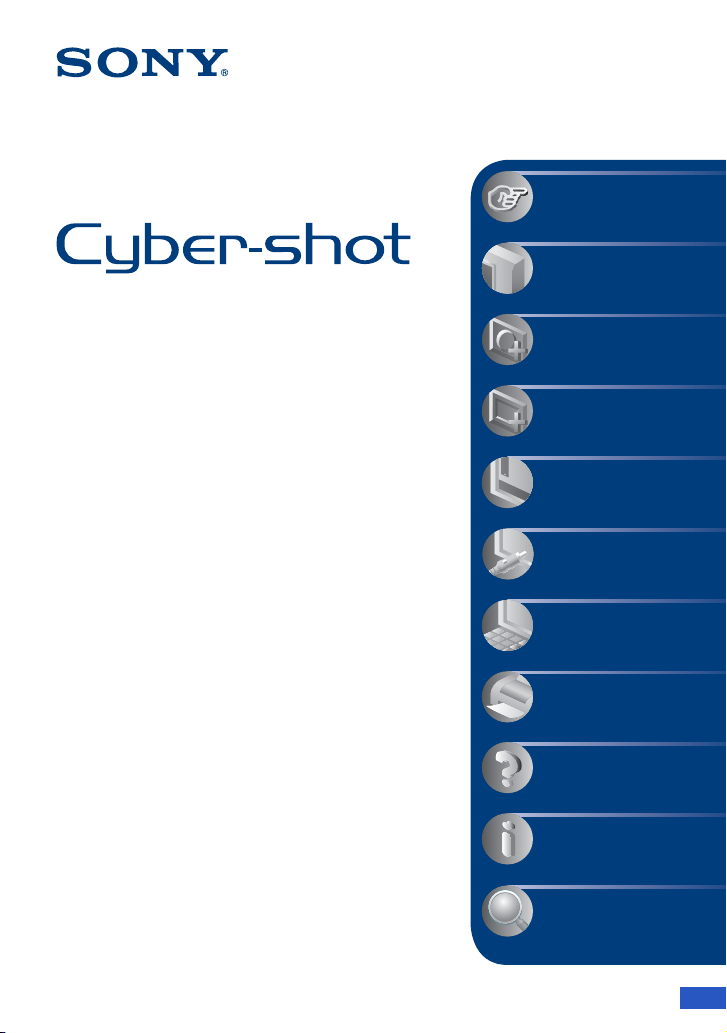
Цифровой фотоаппарат
VНАЖМИТЕ!
Оглавление
Основные операции
Использование
функций для
съемки
Использование
функций просмотра
Руководство по Cyber-shot
Настройка
DSC-W120/W125/W130
Перед использованием аппарата внимательно
прочтите данное руководство совместно с
“Инструкцией по эксплуатации” и
руководством
ознакомление с Cyber-shot” и сохраните их
для дальнейших справок.
© 2008 Sony Corporation 3-286-603-11(1)
“Расширенное
параметров
Просмотр
фотоснимков на
телевизоре
Использование
Вашего компьютера
Печать
фотоснимков
Устранение
неисправностей
Прочее
Алфавитный
указатель
RU
Page 2
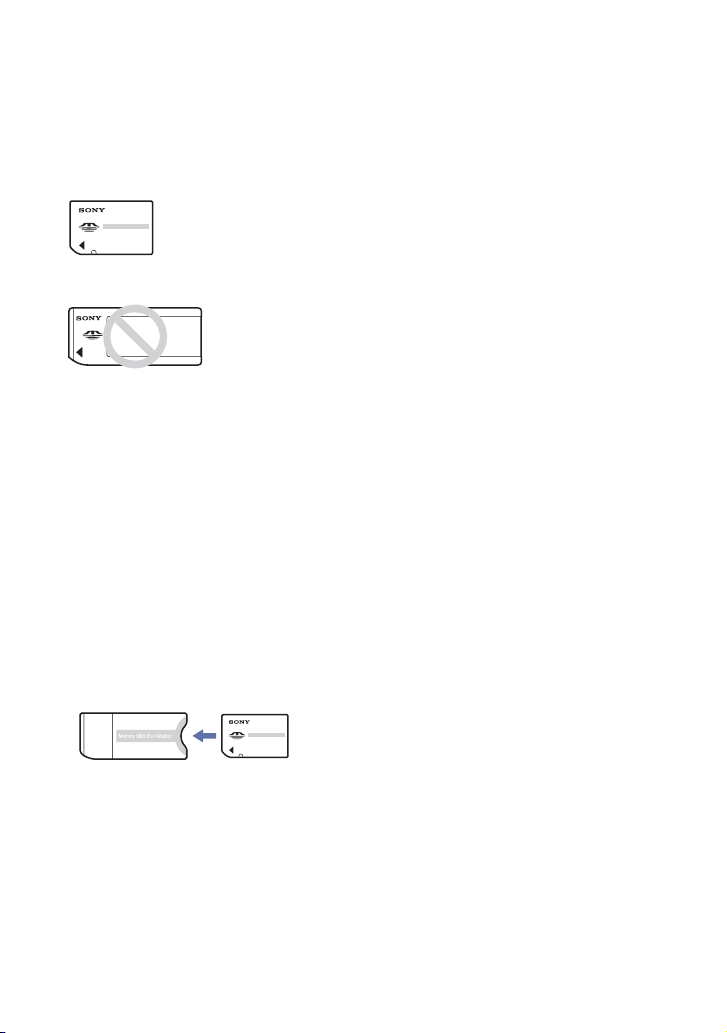
Примечания по использованию фотоаппарата
Примечание относительно
используемых типов карты
памяти “Memory Stick” (не
прилагается)
“Memory Stick Duo”:
В Вашем фотоаппарате
можно использовать
карту памяти “Memory
Stick Duo”.
“Memory Stick”:
В Вашем
фотоаппарате
нельзя
использовать
карту памяти
“Memory Stick”.
Другие карты памяти не могут
быть использованы.
• Подробные сведения о карте памяти
“Memory Stick Duo” приведены на
стр. 133.
При использовании карты
памяти “Memory Stick Duo” с
оборудованием, совместимым с
картой памяти “Memory Stick”
Вы можете использовать карту
памяти “Memory Stick Duo”, вставляя
ее в адаптер Memory Stick Duo (не
прилагается).
Примечания о батарейном блоке
• Зарядите батарейный блок (прилагается)
перед использованием фотоаппарата в
первый раз.
• Батарейный блок можно заряжать, даже
если он не полностью разряжен. Кроме
того, Вы можете использовать емкость
частично заряженного батарейного
блока, даже если он был заряжен
неполностью.
• Если Вы не планируете использовать
батарейный блок в течение длительного
времени, израсходуйте имеющийся заряд,
извлеките батарейный блок из
фотоаппарата и храните его в сухом,
прохладном месте. Это нужно для
поддержания функций батарейного
блока.
• Подробные сведения о пригодном для
использования батарейном блоке
приведены на стр. 135.
Объектив Carl Zeiss
Фотоаппарат оснащен объективом
Carl Zeiss, который позволяет
воспроизводить четкие изображения
с отличной контрастностью.
Объектив данного фотоаппарата
изготовлен в Германии в соответствии
с системой обеспечения качества,
сертифицированной компанией Carl
Zeiss, согласно стандартам Carl Zeiss.
Адаптер карты
памяти Memory
Stick Duo
2
Page 3
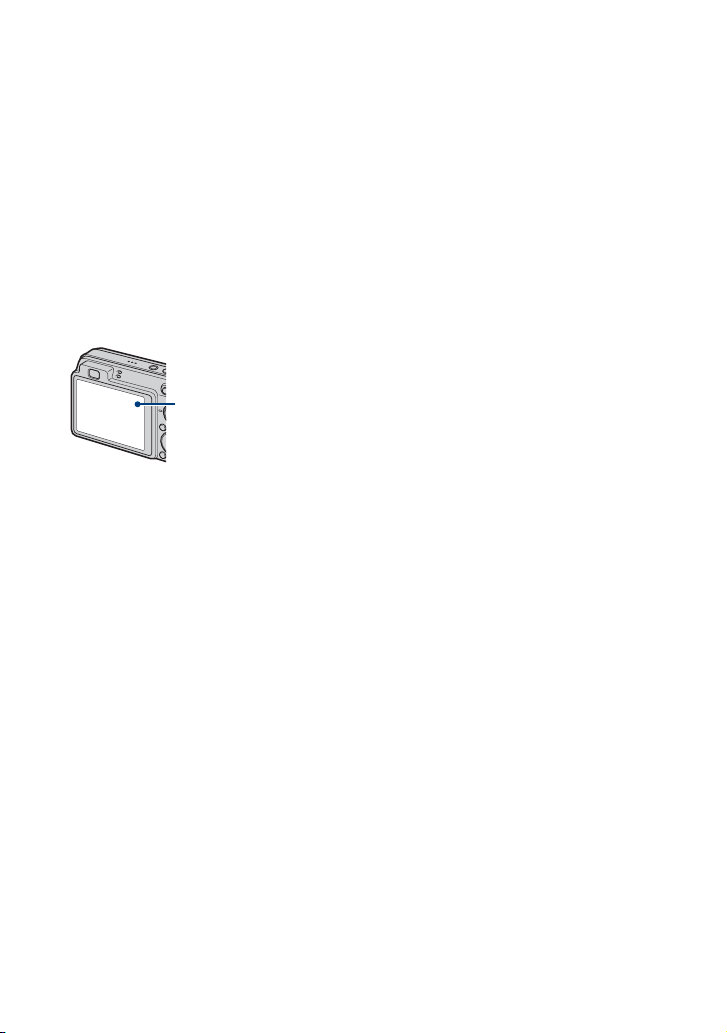
Примечания по использованию фотоаппарата
Примечания по экрану ЖКД и
объективу
• Экран ЖКД разработан с
использованием чрезвычайно
высокопрецизионной т ехнологии, так что
свыше 99,99% пикселов предназначено
для эффективного использования.
Однако на экране ЖКД могут появляться
маленькие темные и/или яркие точки
(белого, красного, синего или зеленого
цвета). Такие точки являются
результатом производственного процесса
и никаким образом не влияют на запись.
Черные, белые,
красные, синие или
зеленые точки
• Воздействие на экран ЖКД или на
объектив прямого солнечного света в
течение длительного периода времени
может привести к неисправностям.
Помещая фотоаппарат вблизи окна или
на открытом воздухе, соблюдайте
осторожность.
• Не нажимайте на экран ЖКД. Экран
может быть обесцвечен, и это может
привести к неисправности.
• При низкой температуре на экране ЖКД
может оставаться остаточное
изображение. Это не является
неисправностью.
• Будьте осторожны, чтобы не
препятствовать движению объектива, и
не прикладывайте к нему силу.
Фотоснимки, используемые в
данном руководстве
Фотоснимки, используемые в качестве
образцов в данном руководстве,
представляют собой репродуцированные
изображения, и не являются реальными
фотоснимками, полученными с помощью
данного фотоаппарата.
Об иллюстрациях
На иллюстрациях, используемых в
данном руководстве, изображена модель
DSC-W120, если не оговорено иное.
3
Page 4

Оглавление
Примечания по использованию фотоаппарата....................................2
Основные методы для получения лучших изображений .................... 8
Фокусировка – Выполнение успешной фокусировки на объект.................8
Экспозиция – Регулировка интенсивности освещения.............................. 10
Цвет – Об эффектах освещения ...................................................................11
Качество – О “качестве изображения” и “размере изображения” .......... 12
Вспышка – Об использовании вспышки ...................................................... 15
Обозначение частей............................................................................. 16
Индикаторы на экране ......................................................................... 18
Изменение экранной индикации ......................................................... 23
Использование внутренней памяти ....................................................25
Основные операции
Использование диска переключения режимов.................................26
Фотосъемка (Режим Автоматич. регулир.)......................................... 27
Фотосъемка (Выбор сцены) .................................................................31
Просмотр изображений........................................................................ 36
Просмотр фотоснимков в режиме слайд-шоу ................................... 38
Удаление изображений........................................................................ 42
Изучение различных функций – HOME/Меню....................................44
Пункты меню......................................................................................... 47
4
Page 5
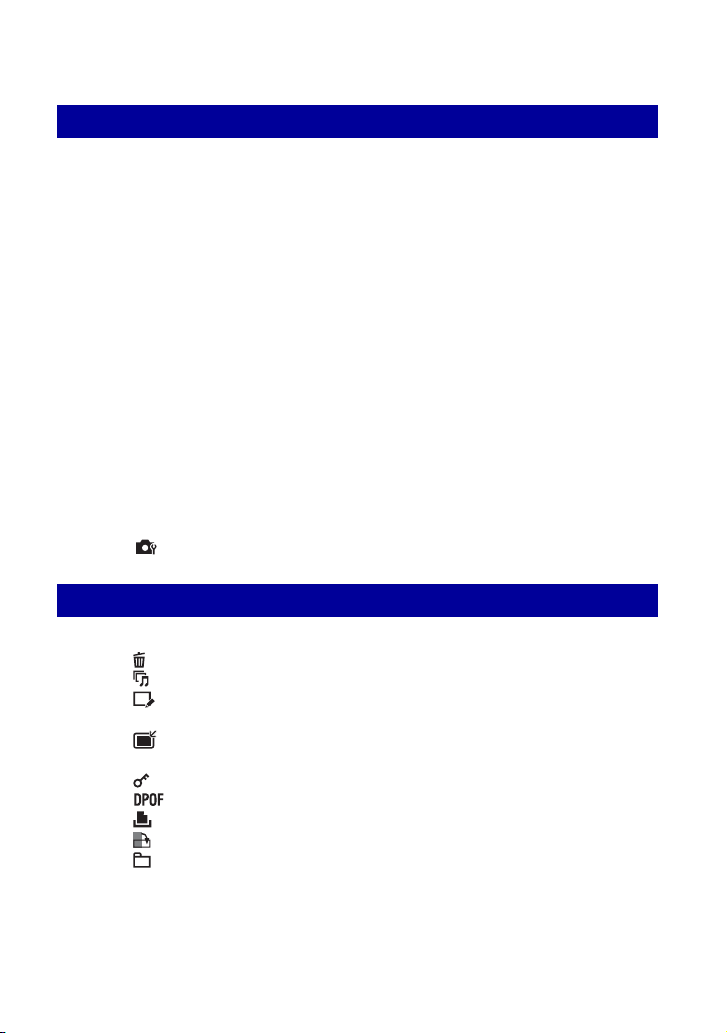
Оглавление
Использование функций для съемки
Меню съемки .........................................................................................49
Выбор сцены: Выбор сцены
Размер изобр: Выбор размера изображения
Вспышка: Установка вспышки
Распознавание лиц: Распознавание лица объекта съемки
Распознавание улыбок: Установка функции распознавания улыбки
Чувств. обнаруж. улыбки: Установка чувствительности распознавания
улыбки
Режим ЗАПИСИ: Выбор метода непрерывной съемки
EV: Регулировка интенсивности освещения
ISO: Выбор световой чувствительности
Режим измер: Выбор режима фотометрии
Фокус: Изменение метода фокусировки
Баланс белого: Регулировка цветовых тонов
Уров. вспышки: Регулировка яркости света вспышки
Ум.эфф.кр.глаз: Настройка функции уменьшения эффекта красных глаз
Цветовой режим: Изменение яркости изображения или добавление
специальных эффектов
SteadyShot: Выбор режима подавления размытости
(Установки съемки): Выбор установок для фотосъемки
Использование функций просмотра
Меню просмотра....................................................................................62
(Удалить): Удаление изображений
(Cлайд): Воспроизведение серии снимков
(Ретуширование): Ретуширование фотоснимков (только модель
DSC-W130)
(Выбор различн.размеров): Изменение размера фотоснимка в
зависимости от его использования (только модель DSC-W130)
(Защитить): Предотвращение случайного стирания
: Добавление метки команды печати
(Печать): Печать изображений с помощью принтера
(Поворот.): Поворот фотоснимка
(Выбор папки): Выбор папки для просмотра изображений
5
Page 6
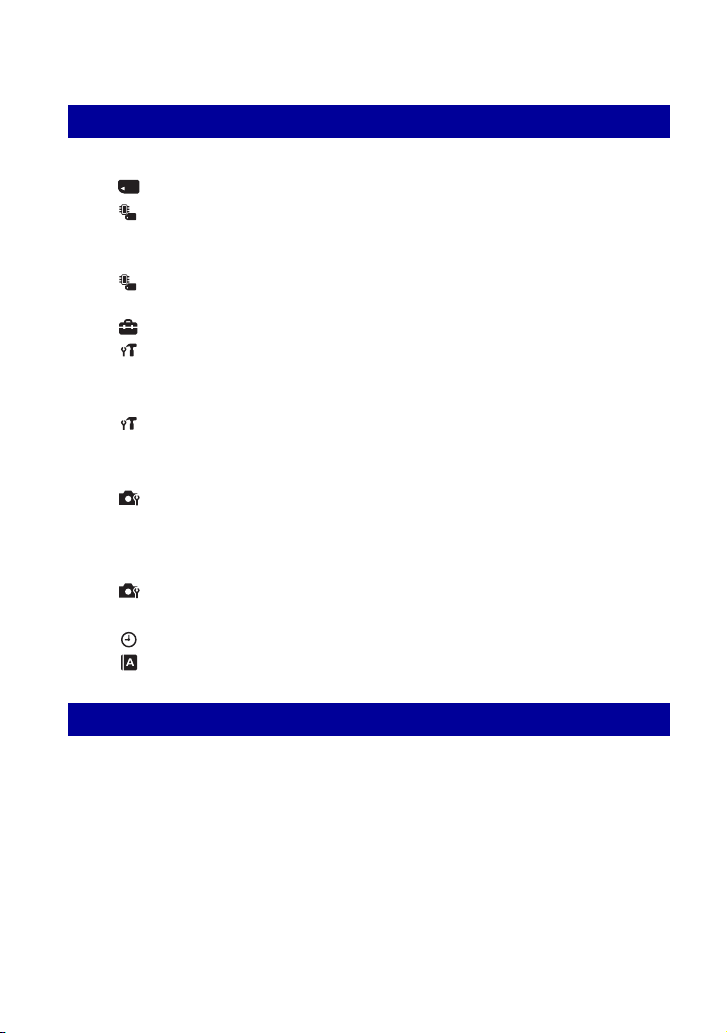
Оглавление
Настройка параметров
Настройка функции управления памятью и установки ....................71
Управление памятью .....................................................................73
Инструм.памяти — Средство Memory Stick .................................73
Формат
Созд.папк.ЗАПИС
Инструм.памяти — Устр-во внутр.памяти ................................... 76
Формат
Установки ....................................................................................... 77
Основные установ. — Основные установки 1 .............................77
Звук
Функц.справ
Основные установ. — Основные установки 2 .............................78
Подсоед USB
COMPONENT
Установки съемки — Установки съемки 1 ..................................80
Подсветка АF
Линия сетки
Режим АF
Установки съемки — Установки съемки 2 ..................................83
Авто ориент Авто Просмотр
Установки часов............................................................................. 84
Language Setting .............................................................................85
Изм папк.ЗАПИСИ
Копировать
Инициализац.
Видеовыход
Дисп.шир.объект.
Цифров увелич
Преобр.объектив
Просмотр фотоснимков на телевизоре
Просмотр фотоснимков на телевизоре.............................................. 86
6
Page 7
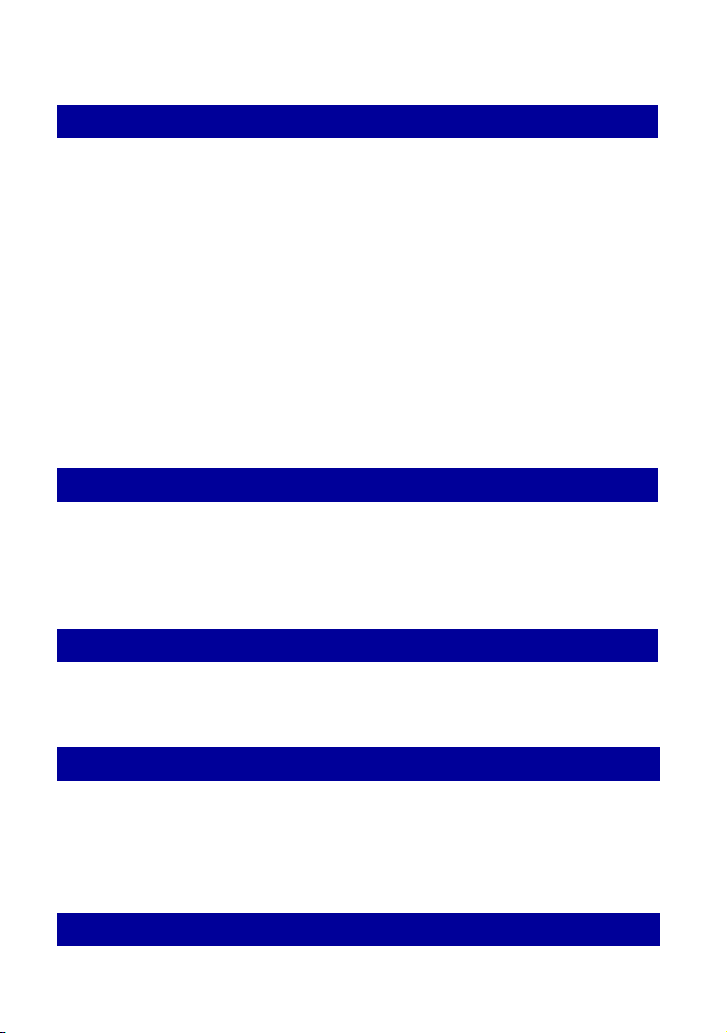
Оглавление
Использование Вашего компьютера
Получение удовольствия от Вашего компьютера с системой Windows .....91
Установка программного обеспечения (прилагается) .......................93
О приложении “Picture Motion Browser” (прилагается) ......................95
Копирование изображений на компьютер с использованием
приложения “Picture Motion Browser”...................................................96
Копирование изображений на компьютер без использования
приложения “Picture Motion Browser”.................................................100
Просмотр сохраненных на компьютере файлов изображений с
одновременным копированием фотоаппаратом на карту памяти
“Memory Stick Duo”..............................................................................103
Использование приложения “Music Transfer” (прилагается) ...........104
Использование Вашего компьютера Macintosh................................105
Просмотр руководства “Расширенное ознакомление с Cyber-shot” ... 108
Печать фотоснимков
Как выполнить печать фотоснимков.................................................109
Прямая печать изображений при помощи PictBridge-совместимого
принтера............................................................................................... 110
Печать в фотоателье .......................................................................... 113
Устранение неисправностей
Устранение неисправностей .............................................................. 116
Предупреждающие индикаторы и сообщения .................................128
Прочее
Использование фотоаппарата за границей — Источники питания
О карте памяти “Memory Stick Duo” ..................................................133
О батарейном блоке............................................................................135
О зарядном устройстве ......................................................................136
Алфавитный указатель
Алфавитный указатель ......................................................................137
...132
7
Page 8
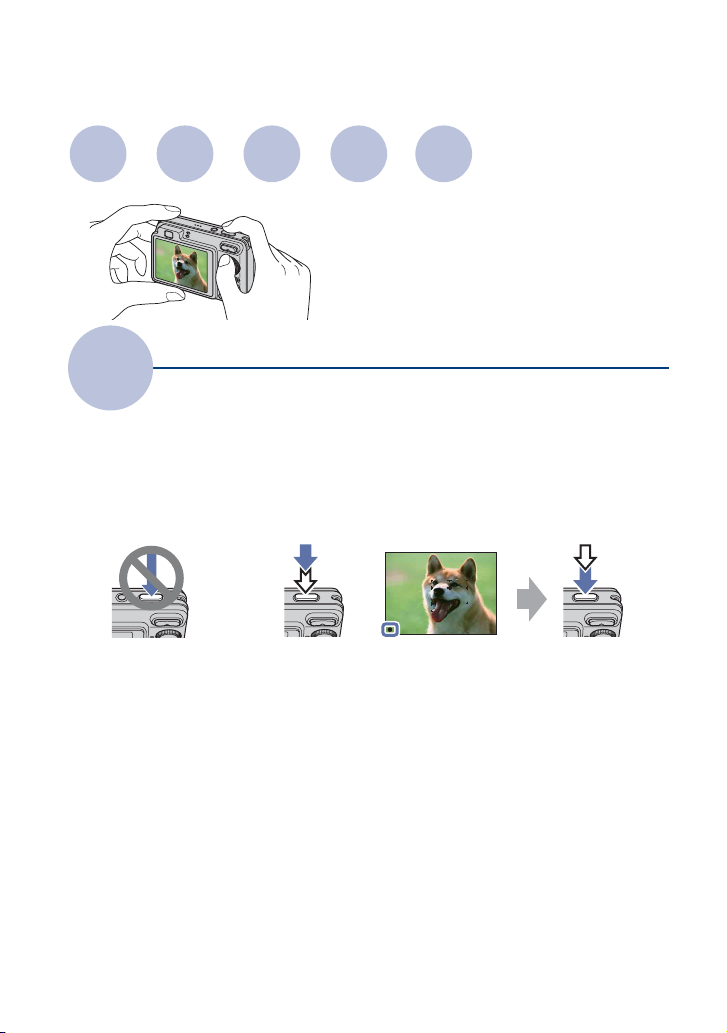
Основные методы для получения лучших изображений
Фокусировка
Фокусировка
Фокусировка
Если Вы нажмете кнопку затвора наполовину вниз, фотоаппарат отрегулирует
фокус автоматически (автофокусировка). Помните, что кнопку затвора нужно
нажать только наполовину вниз.
Не нажимайте на
кнопку затвора
полностью до упора.
Если фокусировка затруднена
Если изображение выглядит размытым даже после фокусировки, это может
быть вызвано вибрацией фотоаппарата.
предотвращению размытости” ниже.
Экспо-
Цвет Качество
Вспышка
зиция
В данном разделе приведено описание
основных принципов использования
фотоаппарата. В нем приведено описание
различных функций фотоаппарата, таких
как диск переключения режимов (стр. 26),
экран HOME (стр. 44) и меню (стр. 46).
Выполнение успешной фокусировки на объект
Индикатор
Нажмите кнопку
затвора наполовину
вниз.
t [Фокус] (стр. 55)
блокировки AЭ/AФ
мигает ,
загорается/издается
звуковой сигнал
t См. раздел “Советы по
Затем нажмите
кнопку затвора
полностью вниз.
8
Page 9
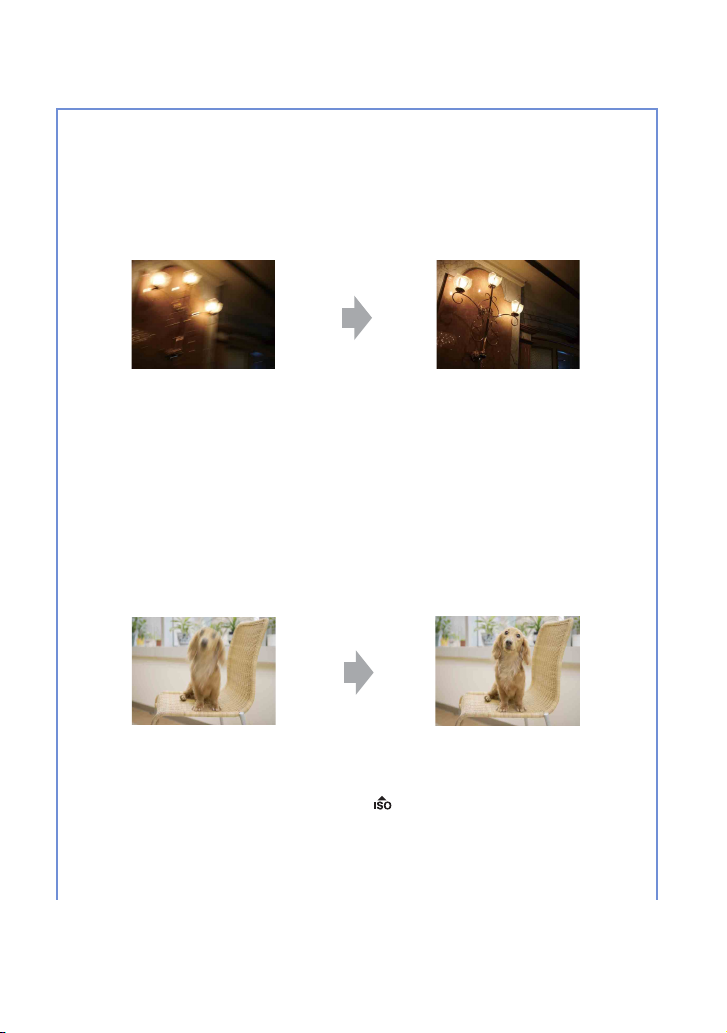
Основные методы для получения лучших изображений
Советы по предотвращению размытости
Фотоаппарат случайно сдвинулся во время выполнения фотоснимка. Это
называется “Дрожанием фотоаппарата”. С другой стороны, если объект
передвинулся во время выполнения фотоснимка, это называется
“размытостью объекта съемки”.
Дрожание фотоаппарата
Причина
В то время, как Вы держите фотоаппарат и
нажимаете кнопку затвора, имеет место
подрагивание рук или тела, в результате
чего весь экран становится размытым.
Размытость объекта
Причина
Даже если фотоаппарат находится в
устойчивом положении, во время
фотосъемки объект передвигается,
поэтому он выглядит размытым при
нажатии на кнопку затвора.
Что можно сделать для уменьшения
размытости
• Для устойчивости фотоаппарата
используйте штатив или размещайте его
на ровной поверхности.
• Выполняйте фотосъемку с помощью
таймера автоспуска с 2-секундной
задержкой и держите фотоаппарат
устойчиво, плотно прижимая руки к
туловищу после нажатия на кнопку
затвора.
Что можно сделать для уменьшения
размытости
• При выборе сцены выбирайте режим
(Высок.чувствит.).
•
Установите более высокую
чувствительность ISO для увеличения
скорости затвора и нажимайте на кнопку
затвора до того, как объект начнет
движение.
9
Page 10
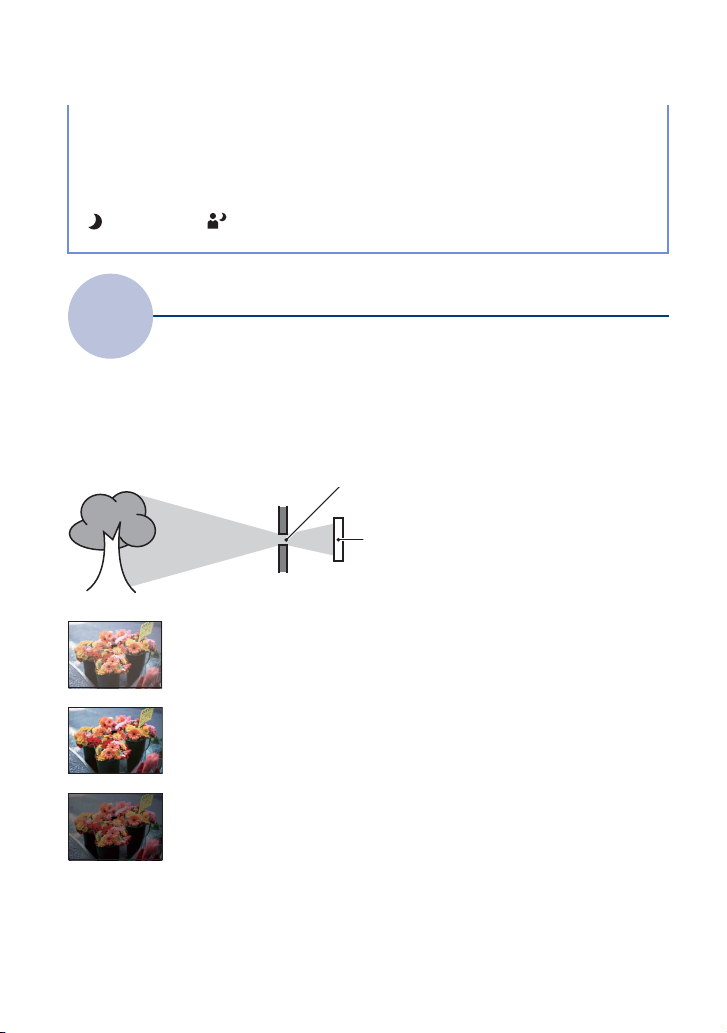
Основные методы для получения лучших изображений
Примечания
• Функции подавления размытости относится к настройкам по умолчанию, поэтому
дрожание фотоаппарата уменьшается автоматически. Однако она неэффективна в
случае размытости объекта.
• Кроме того, дрожание фотоаппарата и размытость объекта часто имеют место в
условиях слабого освещения или при низкой скорости затвора, например, в режиме
(Сумерки) или (Портрет в сумерк). В этом случае фотографируйте с учетом
приведенных выше рекомендаций.
Экспозиция
Регулировка интенсивности освещения
Вы можете создать разные изображения посредством регулировки экспозиции и
чувствительности ISO. Экспозиция представляет собой количество света,
принимаемого фотоаппаратом, когда Вы отпускаете затвор.
Скорость затвора = Продолжительность
Экспозиция:
Диафрагма = Размер отверстия, дающего
Переэкспонирование
= слишком много света
Белесоватое изображение
Чувствительность ISO
(рекомендуемый индекс экспозиции)
=
Чувствительность записи
Экспозиция автоматически
устанавливается в нужное значение в
режиме автоматической
времени, в течение
которого фотоаппарат
принимает свет
возможность проходить свету
регулировки. Однако Вы можете
Правильное
экспонирование
отрегулировать ее вручную,
используя приведенные ниже
функции.
Регулировка EV:
Недоэкспонирование
= слишком мало света
Более темное
изображение
Позволяет регулировать
экспозицию, определенную
фотоаппаратом (стр. 53).
Режим измер:
Позволяет изменять часть объекта,
измеряемого для определения
экспозиции (стр. 54).
10
Page 11
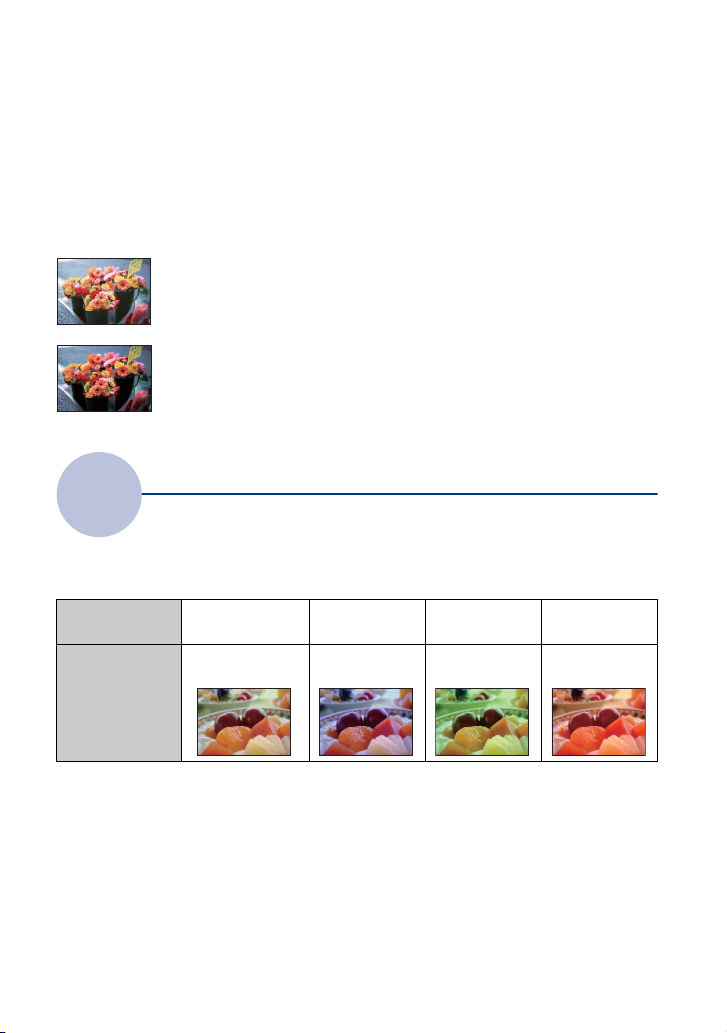
Основные методы для получения лучших изображений
Регулировка чувствительности ISO (рекомендуемый индекс
экспозиции)
Чувствительность ISO — это скорость носителя информации записи с
встроенным светочувствительным датчиком изображения. Даже при одинаковой
выдержке изображения будут различаться в зависимости от чувствительности
ISO.
Относительно регулировки чувствительности ISO см. стр. 54.
Высокая чувствительность ISO
Запись яркого фотоснимка даже в темном месте при увеличении
скорости затвора для уменьшения размытости.
Однако имеется тенденция к увеличению помех на изображении.
Низкая чувствительность ISO
Записывается сглаженное изображение.
Однако при недостаточной экспозиции изображение может
стать темнее.
Цвет
На видимый цвет объекта влияют условия освещения.
Об эффектах освещения
Пример: На цвет изображения оказывают влияние источники света
Погода/
освещение
Характеристики
света
Цветовые тона регулируются автоматически в режиме автоматической
регулировки.
Однако Вы можете отрегулировать цветовые тона вручную с помощью функции
[Баланс белого] (стр. 57).
Дневной свет Облачный Флуоресцент-
Белый
(стандартный)
Голубоватый Зеленый
ный свет
оттенок
Лампа
накаливания
Красноватый
11
Page 12
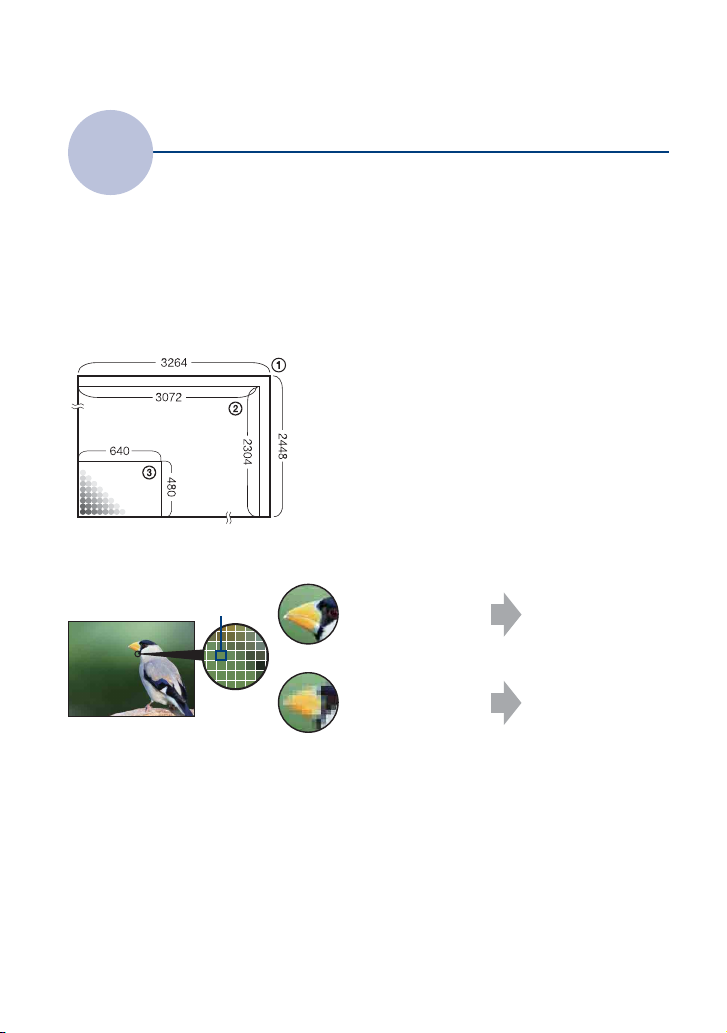
Основные методы для получения лучших изображений
Качество
О “качестве изображения” и “размере изображения”
Цифровое изображение формируется как совокупность небольших точек,
называемых пикселами.
Если оно состоит из большого числа пикселов, изображение становится
большим, занимает больше памяти и отображается в мелких деталях. “Размер
изображения” определяется числом пикселов. Хотя Вы не можете увидеть
различий на экране фотоаппарата, мелкие детали и время обработки данных
различаются при печати изображения или отображении его на экране
компьютера.
Описание пикселов и размера изображения
1 Размер изображения: 8M (только модель
DSC-W130)
3264 пикселов × 2448 пикселов = 7990272
пикселов
2 Размер изображения: 7M (только модель
DSC-W120/W125)
Пикселы
3072 пикселов × 2304 пикселов = 7077888
пикселов
3 Размер изображения: VGA
640 пикселов × 480 пикселов = 307200 пикселов
Выбор размера фотоснимка для использования (стр. 13)
Пиксел
Много пикселов
(Высокое качество
изображения и
большой размер
файла)
Мало пикселов
(Низкое качество
изображения, но
малый размер
файла)
Пример: Печать до
формата А3
Пример:
Присоединенное
изображение для
отправки по
электронной почте
12
Page 13
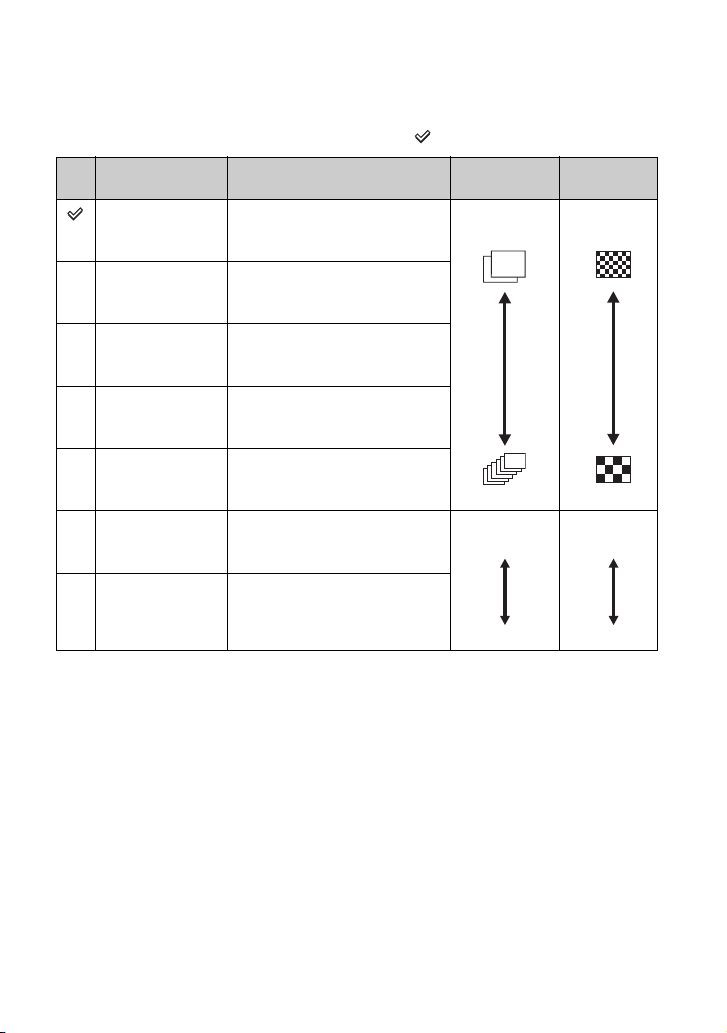
Основные методы для получения лучших изображений
Модель DSC-W130
Установки по умолчанию отмечены с помощью .
Размер
изображения
8M
(3264×2448)
*1
3:2 (7M)
Руководство по применению Количество
изображений
Для отпечат.формата до А3
Меньше
Съемка в формате 3:2
Печать
Высококачественная
(3264×2176)
5M
Для отпечат.формата до А4
(2592×1944)
3M
(2048×1536)
VGA
(640×480)
16:9 (6M)
*2
(3264×1840)
16:9 (2M)
*2
(1920×1080)
*1) Изображения записываются в формате 3:2, таком же, как у печатной фотобумаги,
открыток и т.п.
*2) Оба края изображения могут быть обрезаны при печати (стр. 125).
Для отпеч.форм.до 10×15 или
13×18 см
Съемка малым формат. для
вложений эл. почты
Для просм. в форм. HDTV и
печати вплоть до форм. А4
Для просмотра в формате
HDTV
Больше
Меньше
Больше
Черновая
Высококачественная
Черновая
13
Page 14

Основные методы для получения лучших изображений
Модель DSC-W120/W125
Установки по умолчанию отмечены с помощью .
Размер
изображения
7М
(3072×2304)
*1
3:2 (6M)
Руководство по применению Количество
изображений
Для отпечат.формата до А3
Меньше
Съемка в формате 3:2
(3072×2048)
5M
Для отпечат.формата до А4
(2592×1944)
3M
(2048×1536)
VGA
(640×480)
Для отпеч.форм.до 10×15
или 13×18 см
Съемка малым формат. для
вложений эл. почты
Больше
*2
16:9 (5M)
(3072×1728)
Для просм. в форм. HDTV
и печати вплоть до форм.
Меньше
А4
*2
16:9 (2M)
(1920×1080)
Для просмотра в формате
HDTV
Больше
*1) Изображения записываются в формате 3:2, таком же, как у печатной фотобумаги,
открыток и т.п.
*2) Оба края изображения могут быть обрезаны при печати (стр. 125).
Модель DSC-W120/W125/W130
Установки по умолчанию отмечены с помощью .
Размер изображения
видеофильма
640(Высококач)
(640×480)
640(Стандарт)
(640×480)
Кадров в
секунду
Руководство по применению
Приблиз. 30 Высококач. видеосъемка для показа
по телевизору
Приблиз. 17 Стандартная видеосъемка для показа
по телевизору
320 (320×240) Приблиз. 8 Съемка малым формат. для
вложений эл. почты
• Чем больше размер изображения, тем выше его качество.
• Чем выше количество кадров в секунду, тем более плавным будет воспроизведение.
14
Печать
Высококачественная
Черновая
Высококачественная
Черновая
Page 15
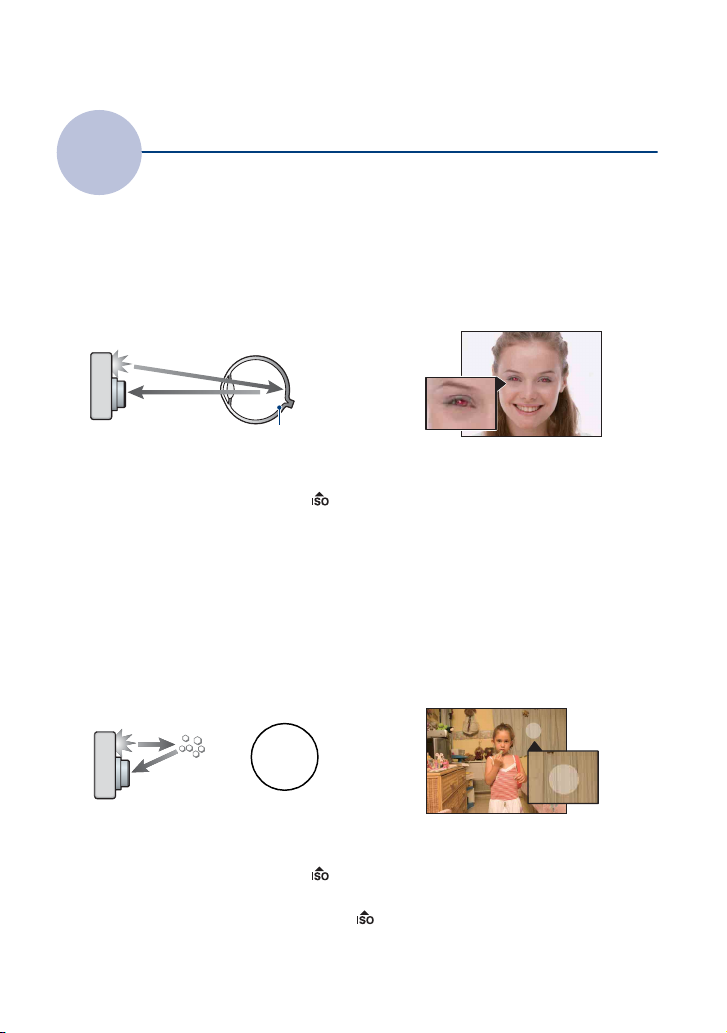
Основные методы для получения лучших изображений
Вспышка
Об использовании вспышки
При использовании вспышки глаза объекта съемки могут становиться красными
или могут появляться круглые белые размытые пятна. Этот эффект можно
уменьшить, выполнив следующие действия.
“Эффект красных глаз”
Зрачки расширяются в условиях недостаточного освещения. Свет вспышки
отражается от кровеносных сосудов внутренней стороны глаза (сетчатки),
вызывая эффект “красных глаз”.
Фотоаппарат Глаз
Сетчатка
Как можно уменьшить “эффект красных глаз”?
• Установите опцию [Ум.эфф.кр.глаз] в положение [Вкл] (стр. 59).
• При выборе сцены выбирайте режим (Высок.чувствит.)* (стр. 32). (Вспышка
автоматически отключается.)
• Если глаза на фотоснимке получились красными, выполните коррекцию фотоснимка с
помощью функции [Ретуширование] в меню просмотра (только модель DSC-W130)
(стр. 62) или с помощью прилагаемого программного обеспечения “Picture Motion
Browser”.
“Белые круглые пятна”
Они вызваны плавающими вблизи объектива частицами (пыль, пыльца, и т.п.).
При усилении вспышкой фотоаппарата они проявляют себя как белые круглые
пятна.
Фотоаппарат
Частицы
(пыль, пыльца
и т.п.) в воздухе
Как можно уменьшить “белые круглые пятна”?
• Включите освещение в комнате и сфотографируйте объект без вспышки.
• При выборе сцены выбирайте режим (Высок.чувствит.)*. (Вспышка автоматически
отключается.)
* Даже если при выборе сцены выбран режим (Высок.чувствит.), в условиях слабого
освещения или в темном месте скорость затвора может уменьшиться. В этом случае
используйте штатив или плотно прижмите руки к туловищу после нажатия на кнопку
затвора.
Объект
15
Page 16
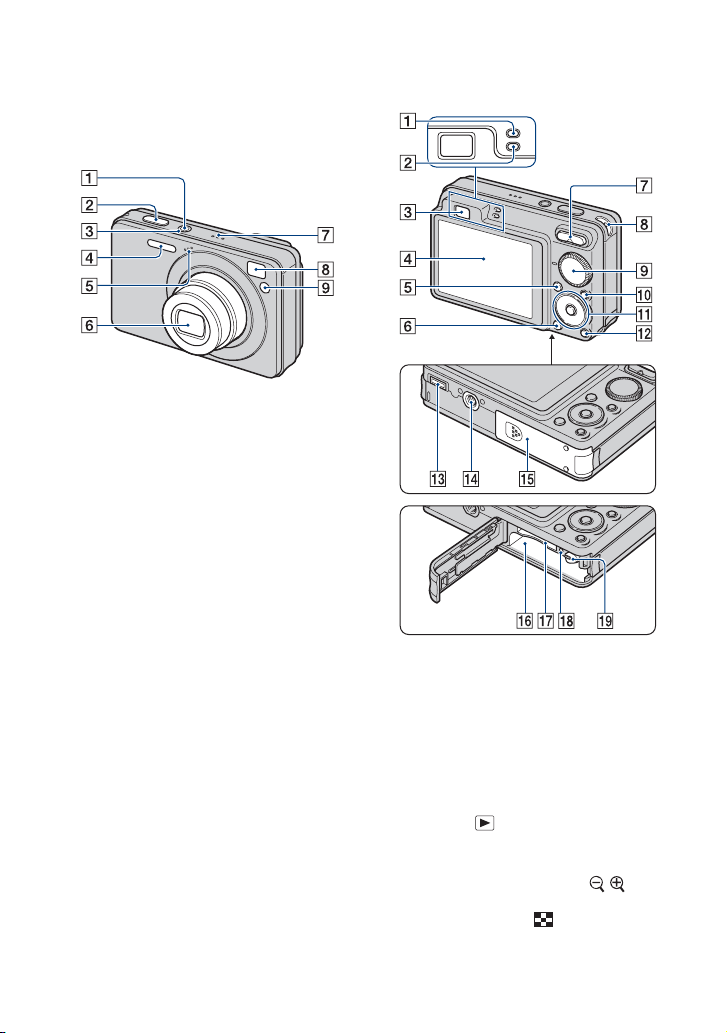
Обозначение частей
См. стр. в круглых скобках
относительно подробностей об
операции.
A Кнопка POWER
B Кнопка затвора (27)
C Лампочка POWER
D Вспышка (29)
E Микрофон
F Объектив
G Громкоговоритель
H Окно видоискателя
I Лампочка таймера самозапуска
(30)/Лампочка затвора
запечатления улыбки (34)/
Подсветка АФ (80)
16
A Лампочка блокировки АЭ/АФ
(зеленая)
B Лампочка заряда вспышки/
Лампочка записи (оранжевая)
C Видоискатель
D Экран ЖКД (23)
E Кнопка MENU (46)
F Кнопка (воспроизведение) (36)
G Для съемки: Кнопка W/T
(увеличение) (29)
Для просмотра: Кнопка /
(воспроизведение крупным
планом)/кнопка (индексный
режим) (37)
H Крючок для наручного ремешка
Page 17
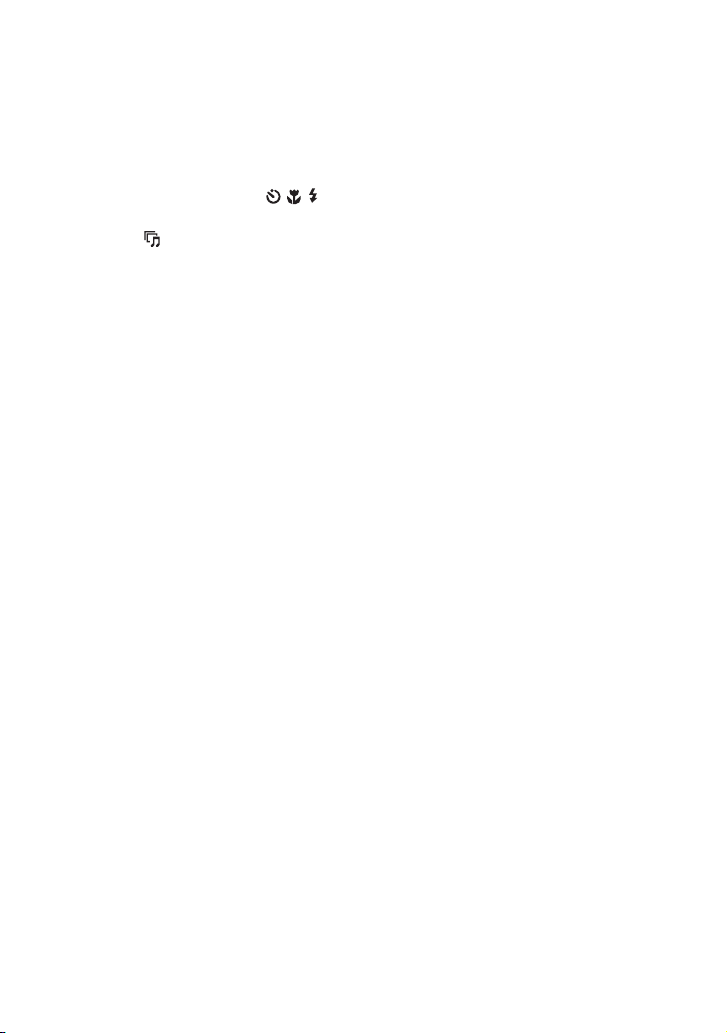
Обозначение частей
I Диск переключения режимов (26)
J Кнопка HOME (44)
K Кнопка управления
Меню включено: v/V/b/B/z (46)
Меню выключено: DISP/ / /
(23, 29, 30)
L Кнопка (слайд-шоу) (38)
M Многофункциональный разъем
(снизу)
Используется в следующих
случаях:
• Установка соединения USB между
фотоаппаратом и компьютером.
• Подключение к входным гнездам
аудио/видео на телевизоре.
• Подключение к PictBridgeсовместимому принтеру.
N Гнездо штатива (снизу)
• Используйте штатив с винтом длиной
менее 5,5 мм. В противном случае Вы
не сможете плотно закрепить
фотоаппарат, что может привести к
его повреждению.
O Крышка батареи/карты памяти
“Memory Stick Duo” (снизу)
P Слот для вставления батареи
Q Слот карты памяти “Memory Stick
Duo”
R Лампочка доступа
S Рычажок выталкивания батареи
17
Page 18
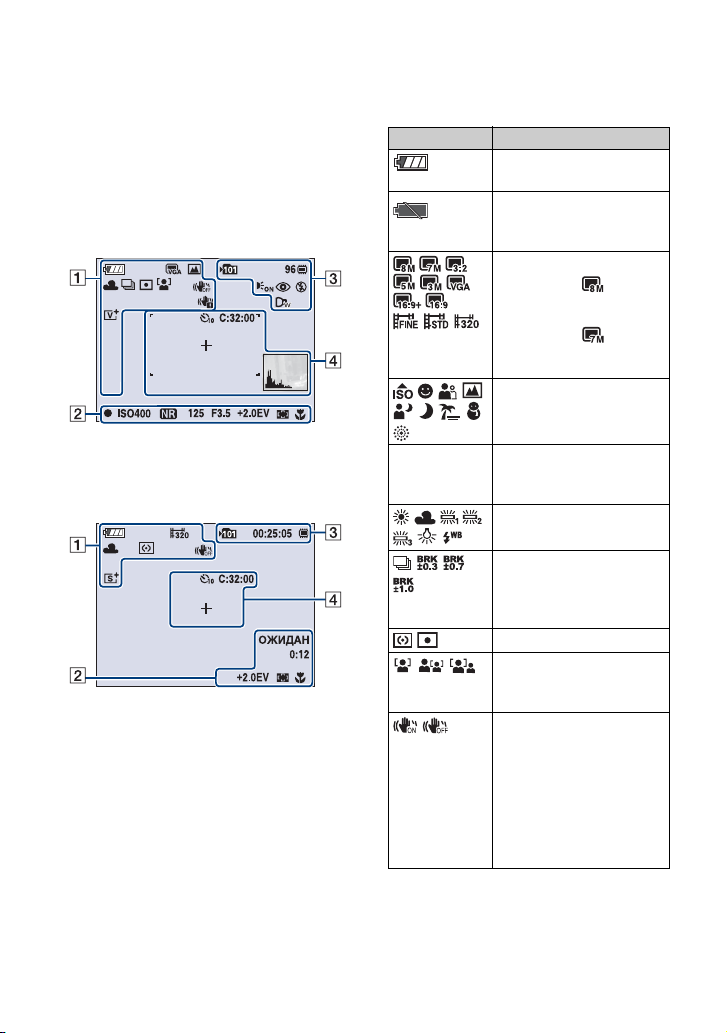
Индикаторы на экране
При каждом нажатии кнопки v
(DISP) на кнопке управления дисплей
изменяется (стр. 23).
См. стр. в круглых скобках
относительно подробностей об
операции.
При фотосъемке
• В режиме простой фотосъемки
количество индикаторов ограничено.
При видеосъемке
A
Дисплей Индикация
Оставшийся заряд
батареи
Предупреждение о
низком заряде батареи
(128)
Диск переключения
P
Режим серийной
Режим фотометрии (54)
SteadyShot (61)
Размер изображения (49)
• Индикатор имеется
только в модели
DSC-W130.
• Индикатор имеется
только в модели
DSC-W120/W125.
Диск переключения
режимов/меню (выбор
сцены) (31)
режимов (Авто по
программе) (26)
Баланс белого (57)
съемки/режим пакетной
экспозиции (только
модель DSC-W130) (52)
Распознавание лиц (50)/
Распознавание улыбок
(51)
•
При использовании
установки по умолчанию,
когда кнопка затвора
нажимается наполовину
вниз, появляется один из
этих индикаторов в
зависимости от установок
функции SteadyShot.
18
Page 19
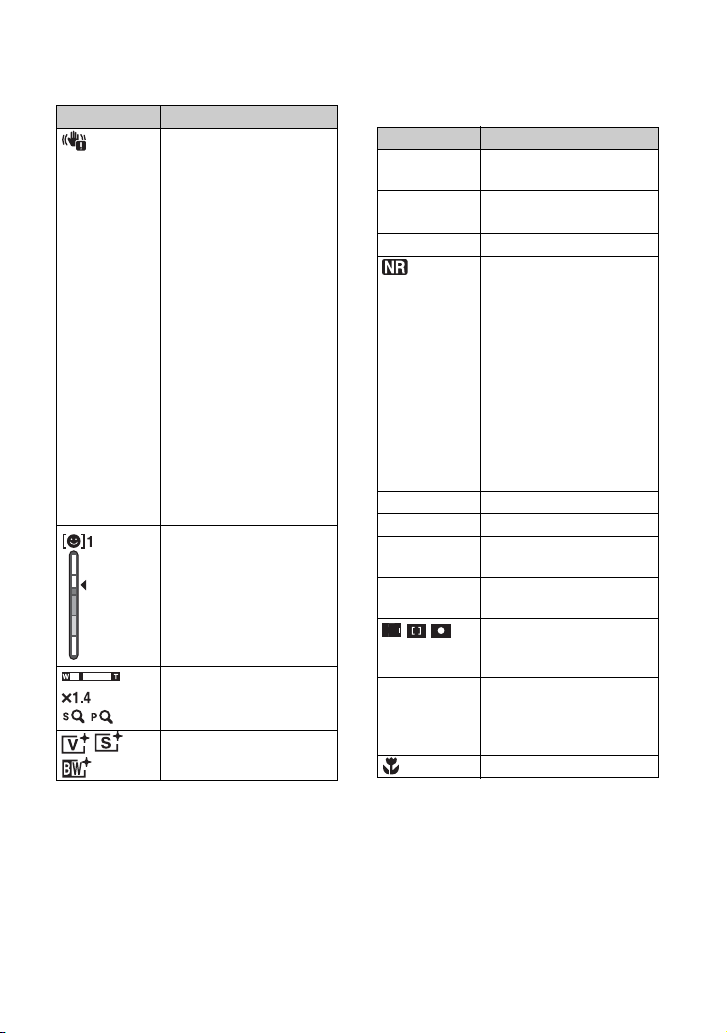
Индикаторы на экране
Дисплей Индикация
Предупреждение о
вибрации
• Указывает, что вибрация
может не позволить Вам
снять четкие
изображения из-за
недостаточной
освещенности. Даже
если появится
предупреждение о
вибрации, Вы все еще
можете выполнять
съемку изображений.
Однако для обеспечения
устойчивости
фотоаппарата
рекомендуется
включить функцию
подавления размытости,
использовать вспышку
для лучшего освещения
или использовать
штатив или другие
приспособления (стр. 9).
Индикатор
чувствительности
распознавания улыбки/
количество снимков
(34)
Масштаб увеличения
(29, 81)
Цветовой режим (60)
B
Дисплей Индикация
z Блокировка AЭ/AФ
(28)
ЗАПИС
ОЖИДАН
Видеосъемка/Режим
ожидания видеосъемки
ISO400 Число ISO (53)
Медленный затвор NR
• Если в условиях слабого
освещения скорость
затвора становится
ниже определенного
значения, то для
уменьшения искажения
изображения
автоматически
активируется функция
медленного
срабатывания затвора
NR (Noise Reduction —
шумоподавление).
125 Скорость затвора
F3.5 Величина диафрагмы
+2.0EV Величина экспозиции
(53)
0:12 Время записи
(минуты : секунды)
Индикатор рамки
искателя диапазона АФ
(55)
1. 0 m Значение,
устанавливаемое в
полуручном режиме
(56)
Макро (29)
19
Page 20
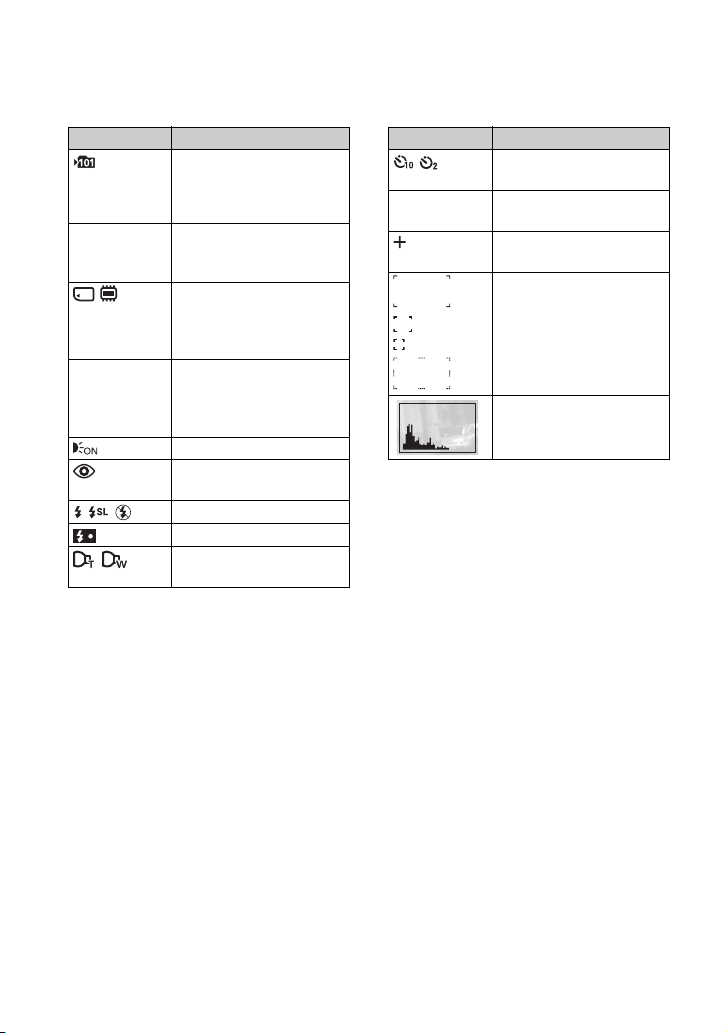
Индикаторы на экране
CD
Дисплей Индикация
Папка записи (73)
• Не появляется при
использовании
внутренней памяти.
96 Количество доступных
Носитель информации
00:25:05 Доступное для записи
Режим вспы шк и ( 29 )
Преобразовательный
для записи
фотоснимков
(Карта памяти “Memory
Stick Duo”, внутренняя
память)
время
(часы : минуты :
секунды)
Подсветка AФ (80)
Уменьшение эффекта
красных глаз (59)
Зарядка вспышки
объектив (82)
Дисплей Индикация
Таймер самозапуска
(30)
C:32:00 Индикация
самодиагностики (128)
Перекрестие местной
фотометрии (54)
Рамка искателя
диапазона AФ (55)
Гистограмма (23)
20
Page 21
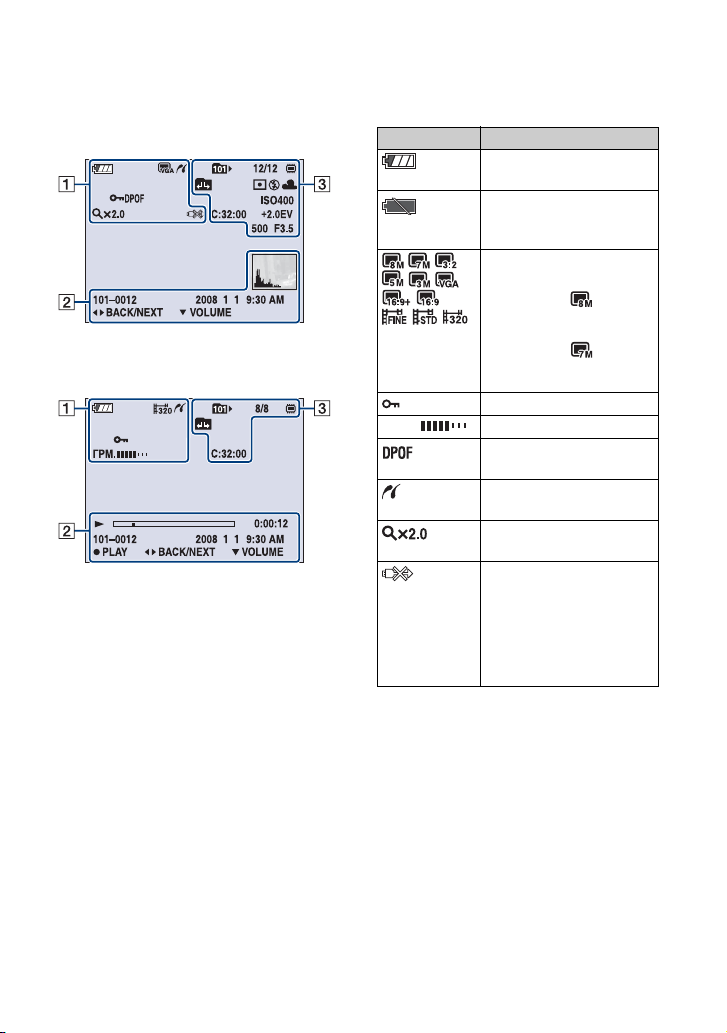
Индикаторы на экране
При воспроизведении
фотоснимков
При воспроизведении
видеосъемки
A
Дисплей Индикация
Оставшийся заряд
батареи
Предупреждение о
низком заряде батареи
(128)
ГРМ. Громкость (36)
Размер изображения
(49)
• Индикатор имеется
только в модели
DSC-W130.
• Индикатор имеется
только в модели
DSC-W120/W125.
Защита (68)
Метка команды печати
(DPOF) (113)
Соединение PictBridge
(110)
Масштаб увеличения
(37)
Соединение PictBridge
(112)
• Не отсоединяйте
многофункциональный
кабель в то время, когда
на дисплее
отображается значок.
21
Page 22
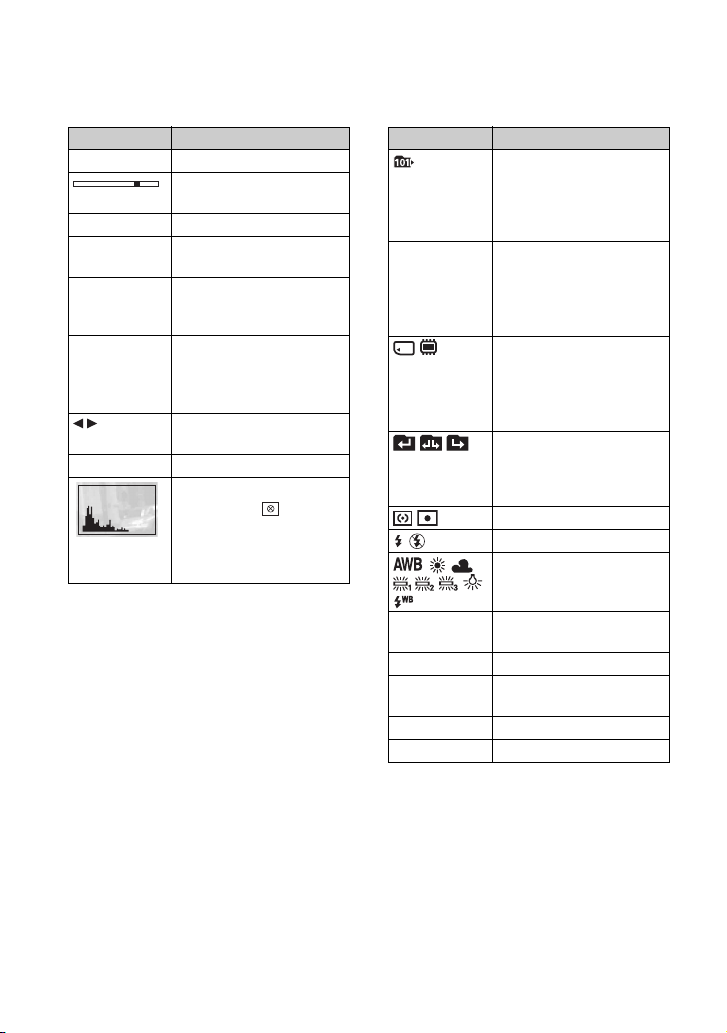
Индикаторы на экране
BC
Дисплей Индикация
N Воспроизведение (36)
Полоса
воспроизведения
0:00:12 Счетчик
101-0 012 Номер папки-файла
(70)
2008 1 1
9:30 AM
Записанная дата/время
воспроизводимого
изображения
z STOP
z PLAY
Функциональный
указатель для
воспроизведения
фотоснимков
BACK/
Выбор фотоснимков
NEXT
V VOL UME Регулировка громкости
Гистограмма (23)
• Индикация
появляется при
отключении
отображения
гистограммы.
Дисплей Индикация
Папка воспроизведения
(70)
• Не появляется при
использовании
внутренней памяти.
8/8 12/12 Номер изображения/
Количество
изображений,
записанных в
выбранной папке
Воспроизводимый
носитель информации
(Карта памяти “Memo ry
Stick Duo”, внутренняя
память)
Изменение папки (70)
• Не появляется при
использовании
внутренней памяти.
Режим фотометрии (54)
Вспышка
Баланс белого (57)
22
C:32:00 Индикация
самодиагностики (128)
ISO400 Число ISO (54)
+2.0EV Величина экспозиции
(53)
500 Скорость затвора
F3.5 Величина диафрагмы
Page 23
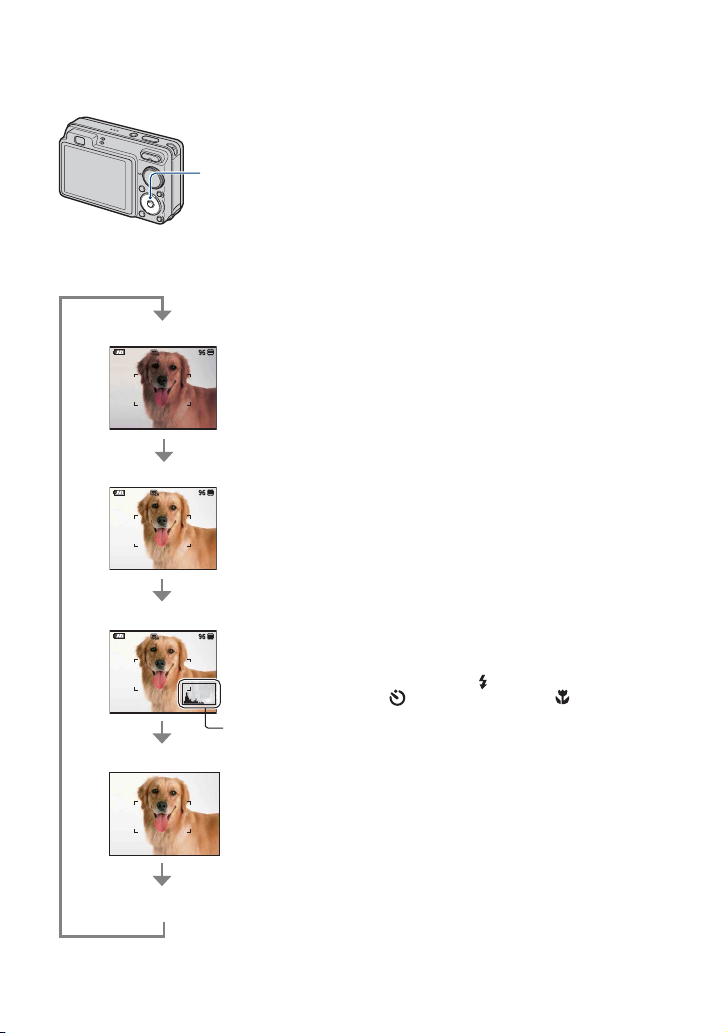
Изменение экранной индикации
• Если Вы просматриваете изображения
при ярком наружном освещении,
отрегулируйте яркость подсветки ЖКД в
Кнопка v (DISP)
(экранная
индикация)
При каждом нажатии кнопки v
(DISP) на кнопке управления дисплей
изменяется следующим образом:
Индикаторы включены
Индикаторы включены*
Гистограмма включена*
Во время
воспроизведения
отображается
информация о
фотоснимке.
Отображение
гистограммы
Индикаторы выключены*
(стр. 24)
сторону ее увеличения.
Однако в таких условиях заряд батареи
может уменьшиться быстрее по
сравнению с обычными условиями.
• Гистограмма не появляется в следующих
случаях:
Во время съемки
– При отображении меню.
– При видеосъемке.
Во время воспроизведения
– При отображении меню.
– В индексном режиме.
– При использовании воспроизведения с
увеличением.
– При повороте фотоснимков.
– Во время воспроизведения
видеосъемки.
• Во время воспроизведения Вы не можете
выключить экран ЖКД.
• Большое различие в отображаемой
гистограмме при съемке и во время
воспроизведения может иметь место в
следующих случаях:
– Срабатывает вспышка.
– Скорость затвора низкая или высокая.
• Гистограмма может не появляться для
изображений, записанных с
использованием других фотоаппаратов.
• При выключенном экране ЖКД
цифровое увеличение не работает. Если
Вы выберите (режим вспышки)/
(таймер самозапуска)/ (макро),
изображение будет отображаться в
течение примерно двух секунд.
• Если Вы выключите и снова включите
питание при выключенном экране ЖКД,
появятся индикаторы.
Экран ЖКД выключен
* Яркость подсветки ЖКД установлена на
верхний уровень.
23
Page 24
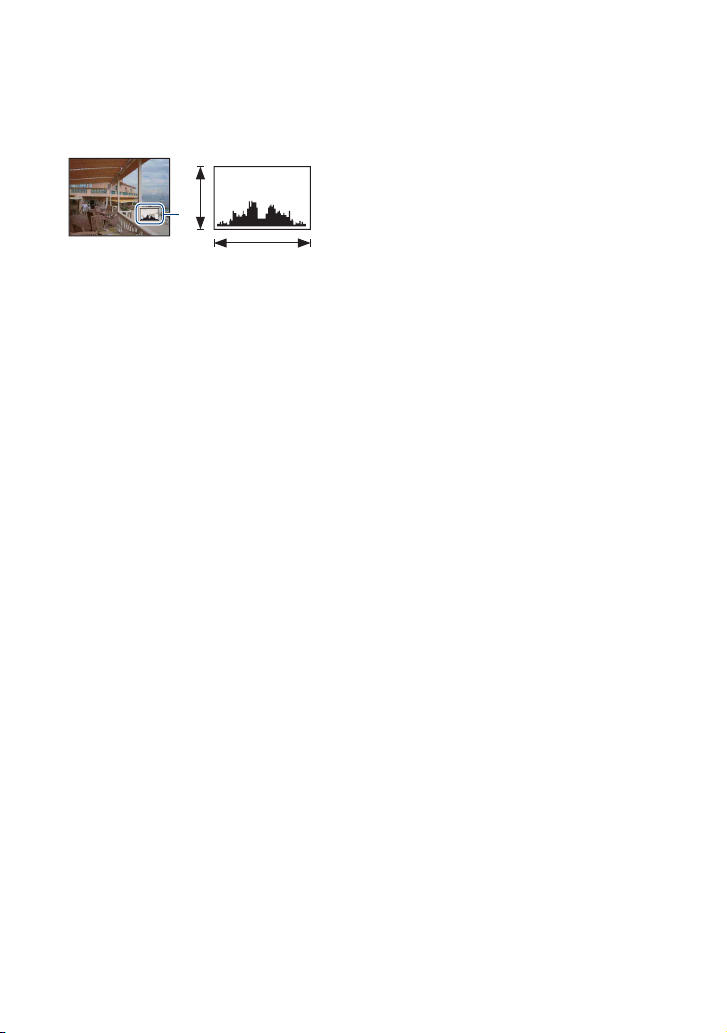
Изменение экранной индикации
z Регулировка EV (величины
экспозиции) при помощи отображения
гистограммы
A
B
ЯркоеТе м н о е
Гистограмма представляет собой
схему, показывающую яркость
изображения. Нажимайте повторно
кнопку v (DISP) на кнопке
управления для отображения на
экране гистограммы. Графическая
индикация будет указывать яркое
изображение при смещении в правую
сторону и темное изображение при
смещении в левую сторону.
A Количество пикселов
B Яркость
• Гистограмма также появится при
воспроизведении одиночного
изображения, но Вы не сможете
отрегулировать экспозицию.
24
Page 25
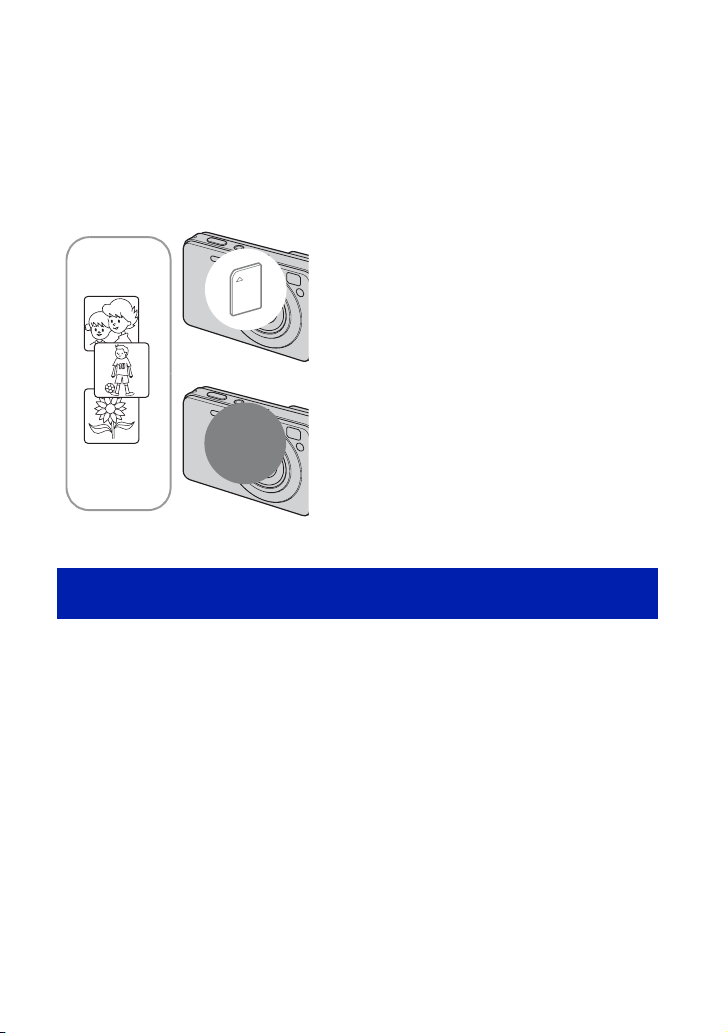
Использование внутренней памяти
В фотоаппарате имеется приблизительно 15 Мб внутренней памяти. Эта память
не является съемной. Даже если карта памяти “Memory Stick Duo” не вставлена в
фотоаппарат, Вы можете записать изображения при помощи данной внутренней
памяти.
• Видеосъемка при установленном размере изображения [640(Высококач)] не может быть
выполнена при помощи внутренней памяти.
При вставленной карте памяти
“Memory Stick Duo”
[Запись]: Изображения записываются на карту
B
Внутренняя
B
О данных изображений, хранящихся на внутренней
памяти
память
памяти “Memory Stick Duo”.
[Воспроизведение]: Воспроизводятся
изображения на карте памяти “Memory Stick Duo”.
[Меню, установки и т.п.]: Различные функции
могут быть выполнены с изображениями на карте
памяти “Memory Stick Duo”.
При не вставленной карте памяти
“Memory Stick Duo”
[Запись]: Изображения записываются при
помощи внутренней памяти.
[Воспроизведение]: Воспроизводятся
изображения, сохраненные на внутренней памяти.
[Меню, установки и т.п.]: К изображениям на
внутренней памяти могут быть применены
различные функции.
Рекомендуется выполнять копирование (дублирование) безошибочных данных
одним из следующих методов.
Для выполнения копирования (резервного копирования) данных на
карту памяти “Memory Stick Duo”
Приготовьте карту памяти “Memory Stick Duo” с достаточно свободной
емкостью, а затем выполните процедуру, объяснение которой приведено в
разделе [Копировать] (стр. 75).
Для выполнения копирования (резервного копирования) данных на
жесткий диск компьютера
Выполните процедуру, приведенную на стр. 96, 97 или 100, 101 без установленной
в фотоаппарат карты памяти “Memory Stick Duo”.
• Вы не сможете скопировать данные изображений с карты памяти “Memory Stick Duo” во
внутреннюю память.
• Подключив фотоаппарат к компьютеру с помощью многофункционального кабеля, Вы
можете скопировать данные, хранящиеся во внутренней памяти, на компьютер. Однако Вы
не сможете скопировать данные с компьютера во внутреннюю память фотоаппарата.
25
Page 26
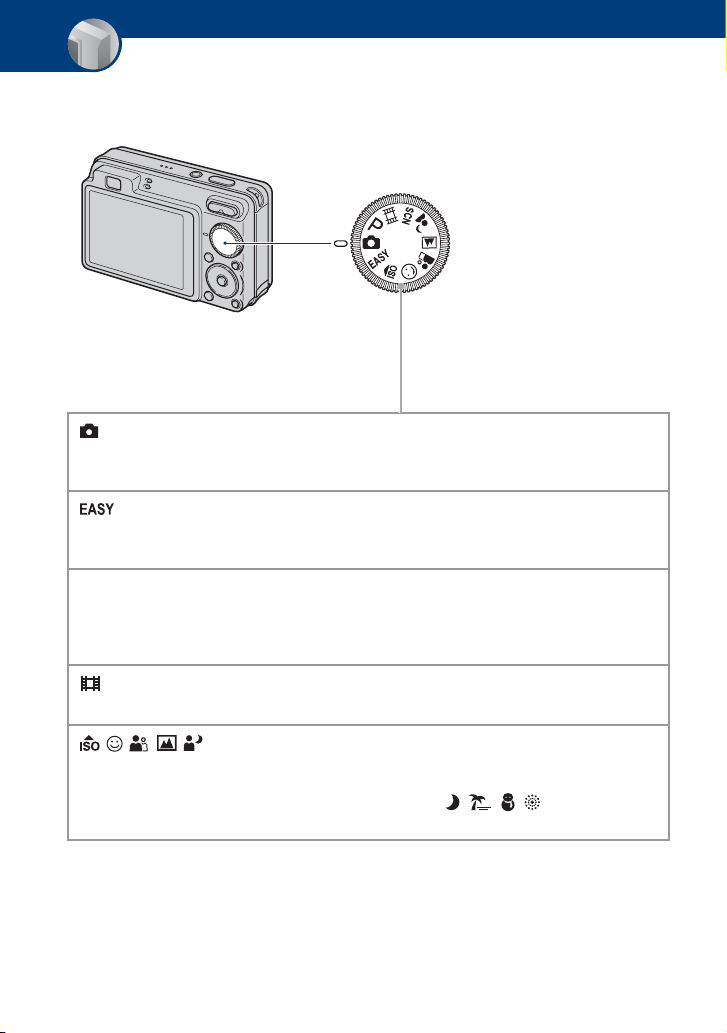
Основные операции
Использование диска переключения режимов
Установите диск переключения режимов на нужную функцию.
Диск переключения режимов
: Режим автоматической регулировки
Позволяет выполнять фотосъемку с автоматически
регулируемыми установками.
: Режим простой съемки
Позволяет выполнять фотосъемку с помощью минимального
количества функций с простым обзором индикаторов.
: Режим Авто по программе*
P
Позволяет Вам выполнять съемку с автоматической
регулировкой экспозиции (как скорости затвора, так и величины
диафрагмы).
t стр. 27
t стр. 28
: Реж.видеосъемк.
Выполнение видеосъемки с записью звука. t стр. 27
/ / / / /SCN: Режим выбора сцены
Фотосъемка с предварительно установленными установками в
соответствии с условиями сцены.
Вы можете выбирать в меню опции , , , , если диск
переключения режимов установлен в положение SCN.
* С помощью меню Вы можете выбирать различные установки. (Подробные сведения о
доступных функциях
t стр. 47)
26
t стр. 31
Page 27
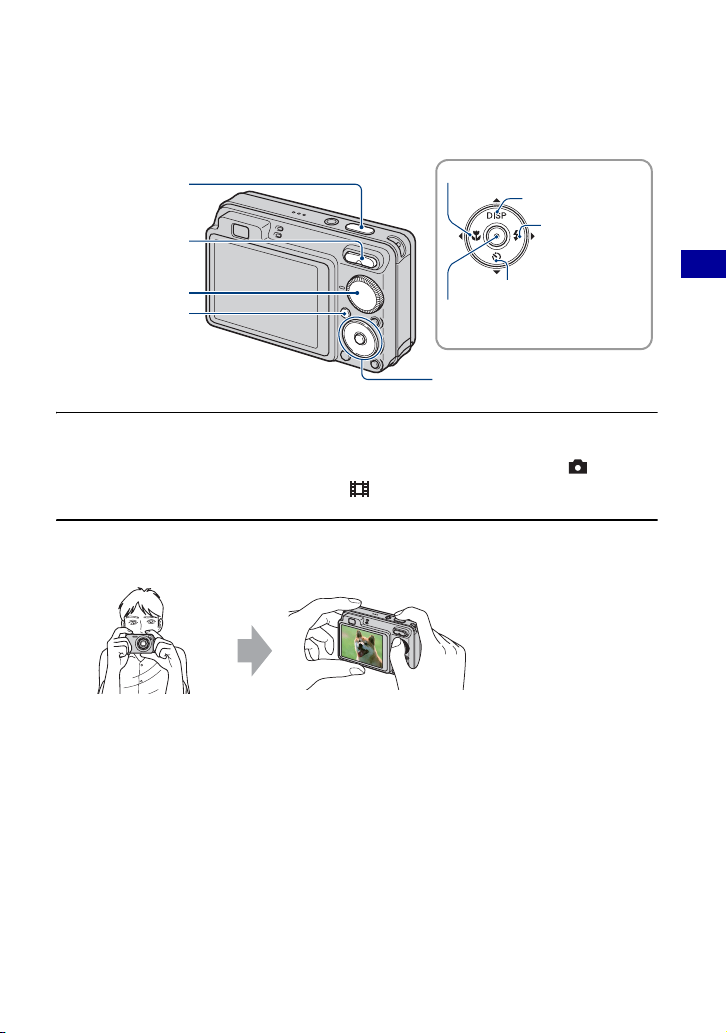
Фотосъемка (Режим Автоматич. регулир.)
Кнопка затвора
Кнопка
увеличения
Диск
переключения
режимов
Кнопка MENU
Кнопка режима макро
Кнопка DISP
Кнопка
вспышки
Кнопка таймера автоспуска
Кнопка z
Кнопки v/V/b/B
Кнопка управления
1 Выберите нужную функцию с помощью диска переключения режимов.
При фотосъемке (Режим Автоматич. регулир.): Выберите опцию .
При видеосъемке: Выберите опцию .
2 Держите фотоаппарат, прижав локти к туловищу для устойчивости.
Расп оложите
объект съемки в
центре фокусной
рамки.
Основные операции
27
Page 28
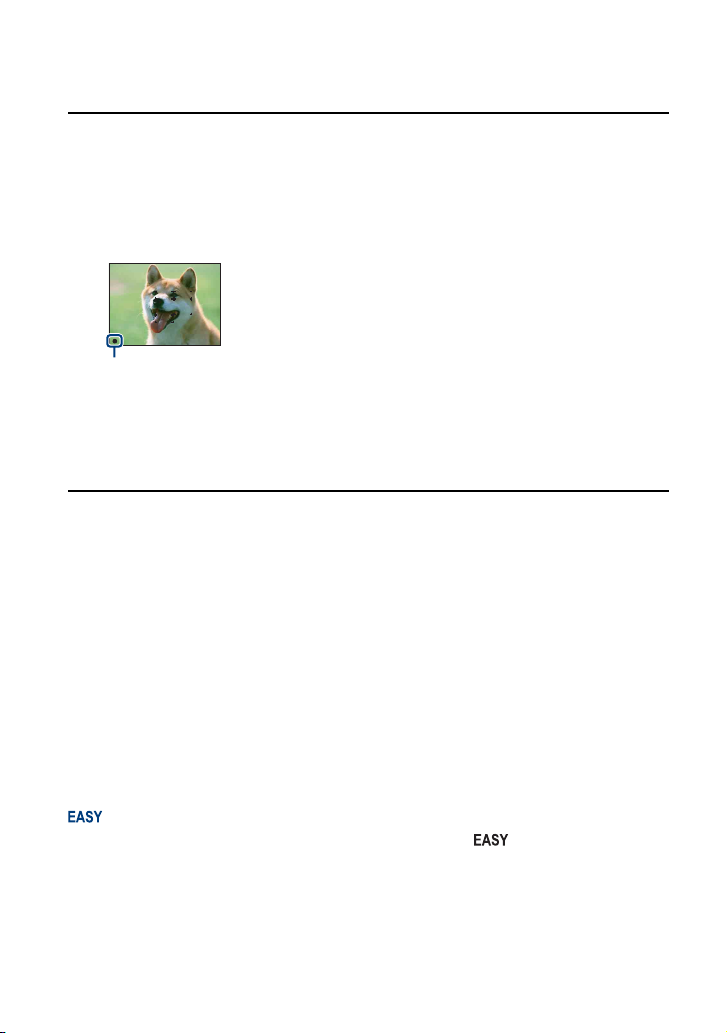
Фотосъемка (Режим Автоматич. регулир.)
3 Выполните съемку с помощью кнопки затвора.
При фотосъемке:
1Для фокусировки нажмите и удерживайте кнопку затвора нажатой
наполовину вниз.
Замигает индикатор z (блокировка АЭ/АФ) (зеленый), прозвучит звуковой сигнал,
индикатор прекратит мигать и останется гореть.
Индикатор блокировки AЭ/AФ
2Нажмите кнопку затвора полностью вниз.
При видеосъемке:
Нажмите кнопку затвора полностью вниз.
Для остановки записи нажмите кнопку затвора полностью вниз еще раз.
При фотосъемке объекта, на который трудно выполнить
фокусировку
• Минимальное расстояние для фотосъемки составляет приблиз. 4 см (W)/50 см (T).
• Если фотоаппарат не может выполнить фокусировку автоматически, начинает медленно
мигать индикатор блокировки АЭ/АФ и звуковой сигнал не раздается. Кроме того,
исчезает рамка искателя диапазона автофокусировки. Заново скомпонуйте снимок и
выполните фокусировку еще раз.
Фокусировка может быть затруднена при следующих условиях:
– Темно, а объект удален.
– Слабый контраст между объектом съемки и фоном.
– Объект съемки находится за стеклом.
– Объект съемки быстро двигается.
– Имеются отражающие свет или блестящие поверхности.
– Объект съемки подсвечивается от яркого фона или света вспышки.
Использование режима простой фотосъемки
Установите диск переключения режимов в положение .
Размер шрифта увеличивается, и индикаторы становится легче рассмотреть.
Фотоаппарат производит фотосъемку с оптимальными установками, поэтому Вы
можете изменять только такие установки, как размер изображения (Больш./
Мален.) (стр. 50), вспышка (Авто/Выкл) (стр. 50) и таймер автоспуска (10 сек/
выкл).
28
Page 29
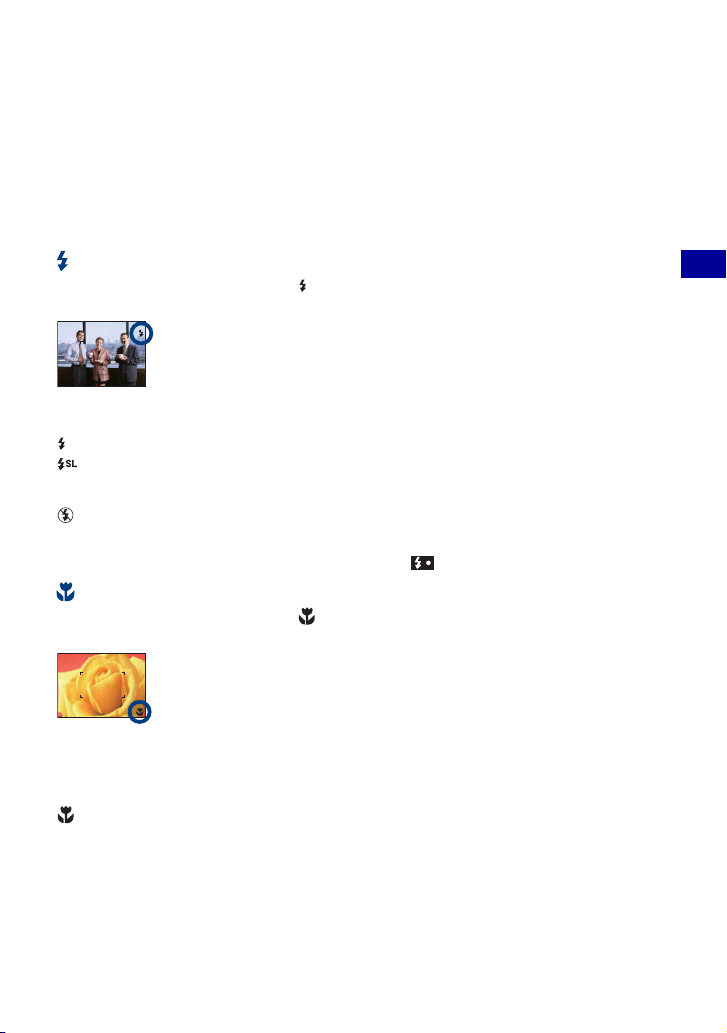
Фотосъемка (Режим Автоматич. регулир.)
W/T Использование увеличения
Нажимайте на кнопку T для увеличения и на кнопку W для отмены увеличения.
• Если масштаб увеличения превышает 4×, фотоаппарат использует функцию цифрового
увеличения.
Подробные сведения относительно установок [Цифров увелич] и качества изображения
приведены на стр. 81.
• Вы не можете изменять масштаб увеличения во время видеосъемки.
Вспышка (Выбор режима вспышки для фотосъемки)
Нажимайте повторно кнопку B ( ) на кнопке управления до тех пор, пока не
будет выбран нужный режим.
(Нет индикатора): Автовспышка
Мигает при недостатке освещения или подсветки (установка по умолчанию).
: Принудительное включение вспышки
: Медленная синхронизация (Принудительное включение вспышки)
Скорость затвора будет низкой в темном месте для того, чтобы отчетливо снять фон, на
который не попадает свет вспышки.
: Принудительное выключение вспышки
• Вспышка срабатывает дважды. Первая вспышка регулирует величину освещения.
• Во время зарядки вспышки отображается индикация .
Макро (Съемка крупным планом)
Нажимайте повторно кнопку b ( ) на кнопке управления до тех пор, пока не
будет выбран нужный режим.
Основные операции
(Нет индикатора): Авто
Фотоаппарат автоматически регулирует фокусное расстояние от отдаленных до близко
расположенных объектов.
Обычно устанавливайте фотоаппарат в этот режим.
: Макро
Фотоаппарат выполняет регулировку фокусного расстояния с приоритетом на близко
расположенные объекты. Включайте функцию макро при фотосъемке близко
расположенных объектов.
• При фотосъемке в режиме макро скорость автоматической фокусировки снижается.
• Рекомендуется установка увеличения до упора на стороне W.
29
Page 30
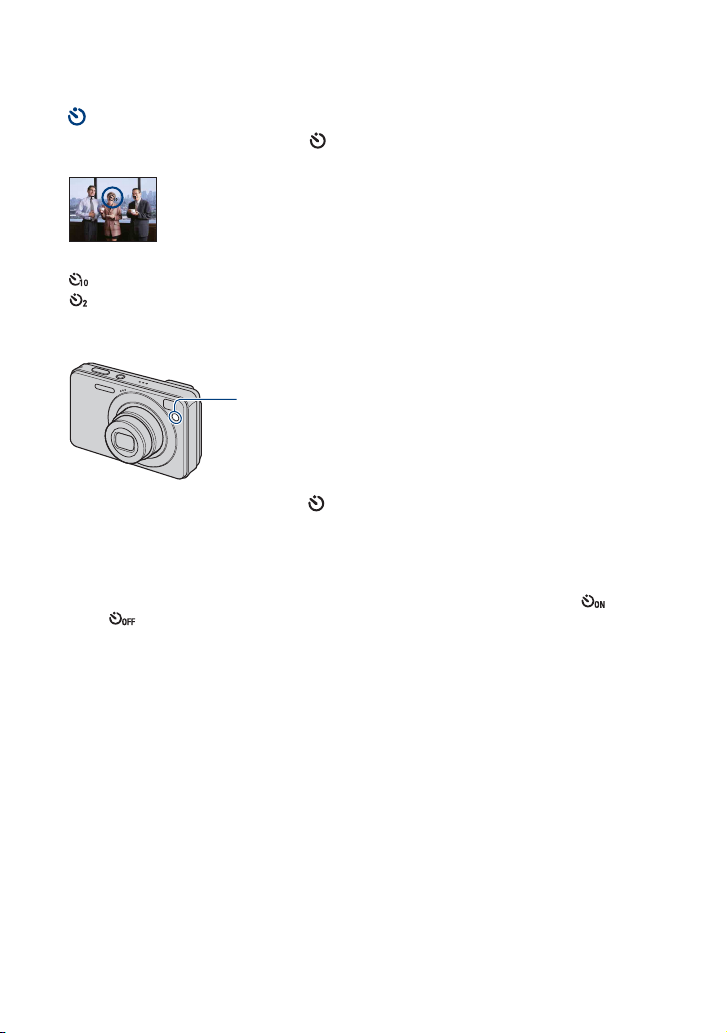
Фотосъемка (Режим Автоматич. регулир.)
Использование таймера самозапуска
Нажимайте повторно кнопку V ( ) на кнопке управления до тех пор, пока не
будет выбран нужный режим.
(Нет индикатора): Не используется таймер самозапуска
: Установка таймера самозапуска с 10-секундной задержкой
: Установка таймера самозапуска с 2-секундной задержкой
При нажатии на кнопку затвора, лампочка таймера самозапуска начнет мигать, и
до срабатывания затвора будет звучать сигнал.
Лампочка таймера
самозапуска
Для отмены нажмите кнопку
• Для предотвращения размытости изображения, используйте таймер
V ( ) еще раз.
самозапуска задержкой на 2 секунды. Для уменьшения дрожания фотоаппарата
при нажатии на кнопку затвора, срабатывание затвора происходит через
2 секунды после нажатия.
• В режиме простой фотосъемки Вы можете выбирать только опцию (10 сек)
или (выкл).
30
Page 31

Фотосъемка (Выбор сцены)
Кнопка MENU
Кнопка затвора
Кнопка z
Кнопки v/V/b/B
Кнопка управления
Диск переключения режимов
Выберите режим ( / / / / ) с помощью диска
переключения режимов
1 Выберите нужный режим выбора сцены ( / / / / ) с помощью
диска переключения режимов.
2 Выполните съемку с помощью кнопки затвора.
Выберите режим ( / / / ) в режиме SCN
Основные операции
1 Выберите режим SCN с помощью диска переключения режимов.
2 Нажмите кнопку MENU и выберите один из режимов / / / с
помощью кнопок v/V/b/B на кнопке управления (стр. 49).
3 Выполните съемку с помощью кнопки затвора.
• Подробные сведения о режимах приведены на следующей странице.
Для отмены выбора сцены
Установите диск переключения режимов в любое положение, отличное от
режима Выбор сцены.
31
Page 32

Фотосъемка (Выбор сцены)
Режимы выбора сцены
В зависимости от условий съемки предварительно устанавливаются следующие
режимы.
Режимы, выбираемые с помощью
диска переключения режимов
Высок.чувствит.
Позволяет выполнять
фотосъемку без вспышк и при
слабом освещении, уменьшая
при этом размытость
изображения.
Режим Smile Shutter
При распознавании
фотоаппаратом улыбки
затвор срабатывает
автоматически. Подробные
сведения приведены на
стр. 34.
Момент.снимок
Позволяет выполнять
фотосъемку в более мягкой
атмосфере для портретов,
цветов и т.п.
Ландшафт
Фокусирует только на
отдаленные объекты для
съемки ландшафтов и т.д.
Портрет в сумерк*
Позволяет выдерживать
резкость изображения при
съемке людей на фоне
ночного пейзажа без потери
атмосферы съемки.
Режимы, выбираемые из меню на
экране
Сумерки*
Позволяет снимать ночные
сцены с большого расстояния
без утраты темной
атмосферы окружающей
среды.
Пляж
Отчетливая запись
голубизны воды при съемке
сцен на берегу моря или
озера.
Снег
Позволяет записывать
четкие изображения и
предотвращает слабо
выраженные цвета при
съемке снежных пейзажей
или других мест с белым
изображением на весь экран.
Фейерверки*
Позволяет записывать
фейерверки во всем их
великолепии.
* При фотосъемке в режимах (Портрет в сумерк), (Сумерки) или (Фейерверки)
скорость затвора замедляется и часто появляется размытость, поэтому рекомендуется
использовать штатив.
32
Page 33

Фотосъемка (Выбор сцены)
Функции, которые Вы можете использовать в режиме выбора сцены
Для правильной съемки изображения в соответствии с условиями эпизода
сочетание функций определяется фотоаппаратом. Некоторые функции
недоступны, в зависимости от режима выбора сцены.
( : Вы можете выбрать нужную настройку)
Макро
Вспышка
Распознавание
лиц
Распознавание
улыбок
Чувств.
обнаруж.
улыбки
Серийная
съемка
изображений
Пакетная
экспозиция
(только
модель
DSC-W130)
EV
Баланс
белого
Ум.эфф.кр.
глаз
Таймер
самозапуска
1
*
Опция [Вспышка] для функции [Баланс белого] не может быть выбрана.
2
Опция [Выкл] для функции [Распознавание лиц] не может быть выбрана.
*
— *2—— —
— ———————
— ———————
—— —— —
—— —— —
*1————————
—— — —
—
—— —
/ / /
Основные операции
33
Page 34

Фотосъемка (Выбор сцены)
Съемка в режиме Smile Shutter
1 Выберите режим (Режим Smile Shutter) с помощью диска переключения
режимов.
2 Нажмите кнопку затвора вниз до упора.
Экран изменится на экран распознавания улыбки.
Символ распознавания улыбки/количество
фотоснимков
Рамка распознавания улыбки (оранжевая)
Индикатор чувствительности распознавания улыбки
Он показывает текущий уровень улыбчивости.
Вы можете изменить это состояние с помощью
функции [Чувств. обнаруж. улыбки] (стр. 52).
Когда уровень улыбчивости достигает установленной чувствительности
распознавания улыбки (указываемой значком b), автоматически срабатывает
затвор и выполняется фотосъемка. После получения фотоснимка высвечивается
лампочка режима Smile Shutter (стр. 16).
Для выхода из режима Smile Shutter
Нажмите снова кнопку затвора вниз до упора.
• Максимальное количество фотоснимков равно 6. Выход из режима Smile Shutter
производится автоматически или после заполнения карты памяти “Memory Stick Duo”/
внутренней памяти или после выполнения шести фотоснимков.
• Вы можете выбрать объект, обладающий приоритетом при распознавании улыбки, с
помощью функции [Распознавание улыбок] (стр. 51).
• Если улыбка автоматически не распознается, установите значение [Чувств. обнаруж.
улыбки] (стр. 52).
• Вы можете настроить фотоаппарат для выполнения автоматической фотосъемки в тот
момент, когда человек, отображаемый в рамке распознавания улыбки (оранжевая),
начинает улыбаться после нажатия на кнопку затвора до упора вниз (стр. 52).
• Фотоснимок может быть не в фокусе, если расстояние между фотоаппаратом и объектом
изменилось после нажатия на кнопку затвора наполовину вниз. Подходящая экспозиция
может быть не получена в условиях изменяющейся освещенности.
• Улыбки могут не распознаваться надлежащим образом, если:
– Освещенность слишком слабая или слишком сильная.
– Лица частично спрятаны за солнцезащитными очками, масками, шляпами и т.п.
– Лица людей не направлены в сторону фотоаппарата.
• Улыбки могут не распознаваться надлежащим образом в зависимости от условий съемки.
34
Page 35

Фотосъемка (Выбор сцены)
z Советы по улучшению захвата улыбок
1 Не закрывайте глаза во время съемки.
2 Пытайтесь максимально ориентировать лицо в сторону фотоаппарата. Если глаза
сужены, скорость распознавания будет выше.
3 Улыбайтесь широко и открыто. Улыбка легче распознается, если видны зубы.
Основные операции
35
Page 36

Просмотр изображений
(Воспроизведение с
Кнопка
увеличением)/
(индексный
режим)
Кнопка MENU
Кнопка
(воспроизведение)
Кнопка
(воспроизведение с
увеличением)
Кнопка z
Кнопки v/V/b/B
Кнопка управления
1 Нажмите кнопку (воспроизведение).
• Если Вы нажмете кнопку (воспроизведение) при выключенном питании,
фотоаппарат автоматически включится в режиме воспроизведения. Для переключения
в режим фотосъемки нажмите кнопку (воспроизведение) еще раз.
2 Выберите фотоснимок с помощью кнопок b/B на кнопке управления.
Видеосъемка:
Нажмите кнопку
для повторной остановки воспроизведения.)
Нажмите кнопку B для ускоренной перемотки вперед или кнопку b для
ускоренной перемотки назад. (Нажмите кнопку
воспроизведению.)
Нажмите кнопку V для отображения экрана регулировки громкости, а затем
нажимайте кнопки
• Видеосъемка с размером изображения [320] воспроизводится с меньшим размером.
z для воспроизведения видеосъемки. (Нажмите кнопку z
z для возврата к нормальному
b/B для регулировки громкости.
36
Page 37

Просмотр изображений
/ Для просмотра увеличенного изображения (воспроизведение с
увеличением)
Нажмите кнопку во время отображения фотоснимка.
Для отмены увеличения нажмите кнопку .
Отрегулируйте положение с помощью кнопок v/V/b/B.
Для отмены воспроизведения с увеличением нажмите кнопку z.
Демонстрация отображаемой области на все
изображение
В данном случае увеличивается центральная часть.
• Для сохранения увеличенных изображений см. пункт [Подгонка] (только
модель DSC-W130) (стр. 63).
Отображение индексного экрана
Нажмите кнопку (индексный режим) для отображения индексного экрана во
время отображения фотоснимка.
Выберите фотоснимок с помощью кнопок v/V/b/B.
Для возврата к экрану с одним изображением нажмите кнопку z.
• Вы также можете получить доступ к индексному экрану, выбрав опцию
[ Индекс изображ.] в меню (Просмотр снимков) на экране HOME.
• Каждый раз при нажатии кнопки (индексный режим) количество снимков
на индексном экране увеличивается.
• При использовании карты памяти “Memory Stick Duo”, на которой имеется
несколько папок, выберите полосу выбора папки с помощью кнопки b, а затем
выберите нужную папку с помощью кнопок v/V.
Основные операции
Полоса выбора папки
37
Page 38

Просмотр фотоснимков в режиме слайд-шоу
Фотоснимки автоматически воспроизводятся друг за другом с эффектами и
музыкальным сопровождением.
Кнопка управления
Кнопка z
Кнопка
(воспроизведение)
Кнопки v/V/b/B
Кнопка (слайд-шоу)
1 Нажмите кнопку (слайд-шоу).
Появится экран установок.
2 Нажмите кнопку (слайд-шоу) еще раз.
Начнется слайд-шоу.
• Установка сохраняется до тех пор, пока не будет изменена.
• Вы не можете воспроизводить видеосъемку.
Для завершения слайд-шоу
Нажмите кнопку (слайд-шоу).
• Вы не можете приостанавливать слайд-шоу.
Для регулировки громкости музыки
Нажмите кнопку V для отображения экрана регулировки громкости, а затем
нажимайте кнопки
b/B для регулировки громкости.
38
Page 39

Просмотр фотоснимков в режиме слайд-шоу
Для изменения настройки
На экране установок в пункте 1 выбирайте каждую опцию с помощью кнопок
v/V, а затем нажимайте кнопку z .
Опции, которые можно устанавливать, показаны ниже.
Установки по умолчанию отмечены с помощью .
Изображение
Вы можете выбирать только при использовании карты памяти “Memory Stick Duo”
(не прилагается).
Все
Папка
Эффекты
Простой
Основой
Ностальгич.
Стильный
Активный
Воспроизведение по порядку всех фотоснимков на
карте памяти “Memory Stick Duo”.
Воспроизведение всех фотоснимков в выбранной
папке.
Простое слайд-шоу фотоснимков с
предустановленным интервалом времени
Основное слайд-шоу, подходящее для широкого
диапазона сцен
Чувственная демонстрация слайдов,
воспроизводящая атмосферу сцены фильма
Стильная демонстрация слайдов, проходящая в
среднем темпе
Демонстрация слайдов в высоком темпе, подходящая
для активных сцен
Основные операции
39
Page 40

Просмотр фотоснимков в режиме слайд-шоу
музыкa
Воспроизводимая музыка определяется по умолчанию в соответствии с выбранным
эффектом. Вы можете по желанию установить любую музыку с любым эффектом.
Также возможен выбор нескольких вариантов фоновой музыки (BGM).
Music1
Music2
Music3
Music4
Music5
Music6
Установка по умолчанию для демонстрации слайдов
в режиме [Простой]
Установка по умолчанию для демонстрации слайдов
в режиме [Основой]
Установка по умолчанию для демонстрации слайдов
в режиме [Ностальгич.]
Установка по умолчанию для демонстрации слайдов
в режиме [Стильный]
Установка по умолчанию для демонстрации слайдов
в режиме [Активный]
Вы можете изменить установки по умолчанию.
Music7
Music8
Выкл
Назад
Интервал
1 сек
3 сек
Фоновая музыка не используется.
Возврат к экрану установок.
Установка временного интервала между
фотоснимками для режима слайд-шоу [Простой].
5 сек
10 сек
Авто
Интервал устанавливается в соответствии с
выбранным пунктом [Эффекты].
Установка фиксируется в положение [Авто], если
опция [Простой] не установлена для пункта
[Эффекты].
40
Повторение
Вкл
Выкл
Воспроизводит изображения по непрерывному
циклу.
После воспроизведения всех изображений
демонстрация слайдов завершится.
Page 41

Просмотр фотоснимков в режиме слайд-шоу
z Для добавления/изменения музыкальных файлов
Вы можете перенести нужный музыкальный файл с дисков CD или файлов MP3 на
фотоаппарат для воспроизведения во время слайд-шоу. Музыкальный файл можно перенести
с помощью инструмента [ Музык.инструм.] в меню (Cлайд) на экране HOME и
программного обеспечения “Music Transfer” (прилагается), установленного на компьютере.
Подробные сведения приведены на стр. 104 и 107.
• На фотоаппарат можно записать до восьми музыкальных композиций (восемь
предустановленных композиций (Music 1–8) можно заменить любыми из перенесенных
композиций).
• Максимальная продолжительность каждого музыкального файла для воспроизведения на
фотоаппарате составляет около 5 минут.
• Если Вы не можете воспроизвести музыкальный файл вследствие повреждения или других
сбоев в функционировании файла, выполните команду [Формат музык] (стр. 104) и
перенесите музыку еще раз.
Основные операции
41
Page 42

Удаление изображений
Кнопка
(индексный режим)
Кнопка MENU
Кнопка
(воспроизведение)
Кнопка z
Кнопки v/V/b/B
Кнопка управления
1 Нажмите кнопку (воспроизведение).
2 Нажмите кнопку MENU во время отображения одиночного фотоснимка
или в индексном режиме.
3 Выберите опцию (Удалить) с помощью кнопки v/V на кнопке
управления.
4 Выберите предпочтительный способ удаления с помощью кнопки b/B
из опций [данный снимок], [Составные снимки] и [Все в этой папке], а
затем нажмите кнопку z.
42
Page 43

Удаление изображений
При выборе опции [данный снимок]
Вы можете удалить выбранный фотоснимок.
Выберите опцию [ДА] при помощи кнопки v, а затем нажмите кнопку z.
При выборе опции [Составные снимки]
Вы можете выбрать и удалить одновременно несколько фотоснимков.
1 Выберите фотоснимок, который хотите Вы удалить, а затем нажмите кнопку z.
В окошке метки фотоснимка появится метка .
Одиночный снимок Индексный дисплей
2 Нажмите кнопку MENU.
3 Выберите опцию [ДА] при помощи кнопки
v, а затем нажмите кнопку z.
При выборе опции [Все в этой папке]
Вы можете удалить все фотоснимки в выбранной папке.
Выберите опцию [ДА] при помощи кнопки v, а затем нажмите кнопку z.
• Вы также можно удалить все фотоснимки в папке после выбора опции
[Составные снимки] на индексном экране. Выберите полосу выбора папки с
помощью кнопки b и обозначьте папку меткой .
Основные операции
43
Page 44

Изучение различных функций – HOME/Меню
Использование экрана HOME
Экран HOME является основным экраном для доступа ко всем функциям
фотоаппарата, и его можно вызывать независимо от установленного режима
(съемка/просмотр).
Кнопка HOME
Кнопка z
Кнопки v/V/b/B
Кнопка управления
1 Нажмите кнопку HOME для отображения экрана HOME.
Категория
Пункт
Руководство
2 Выберите категорию с помощью кнопок b/B на кнопке управления.
3 Выберите опцию с помощью кнопок v/V, а затем нажмите кнопку z.
• Экран HOME нельзя отобразить во время соединения PictBridge или
соединения USB.
• Фотоаппарат устанавливается в режим съемки или просмотра нажатием кнопки
HOME еще раз.
44
Page 45

Изучение различных функций – HOME/Меню
Пункты меню HOME
При нажатии кнопки HOME отображаются следующие пункты меню.
Подробная информация по выбранным пунктам отображается на экране в виде
справки.
Категории Пункты
Съемка* Съемка (стр. 26)
Просмотр
снимков
Cлайд Cлайд (стр. 38)
Печать Печать (стр. 110)
Управление
памятью
Установки Основные установ.
*
Будет использован режим фотосъемки, выбранный с помощью диска переключения режимов.
Одиночное изобр.
Индекс изображ.
Музык.инструм. (стр. 104)
Загруз.музык Формат музык
Инструм.памяти
Средство Memory Stick (стр. 73)
Формат Созд.папк.ЗАПИС
Изм папк.ЗАПИСИ Копировать
Устр-во внутр.памяти (стр. 76)
Формат
Основные установки 1 (стр. 77)
Звук Функц.справ
Инициализац.
Основные установки 2 (стр. 78)
Подсоед USB COMPONENT
Видеовыход Дисп.шир.объект.
Установки съемки
Установки съемки 1 (стр. 80)
Подсветка АF Линия сетки
Режим АF Цифров увелич
Преобр.объектив
Установки съемки 2 (стр. 83)
Авто ориент Авто Просмотр
Установки часов (стр. 84)
Language Setting (стр. 85)
Основные операции
45
Page 46

Изучение различных функций – HOME/Меню
Использование пунктов меню
Кнопка MENU
Кнопка z
Кнопки v/V/b/B
Кнопка управления
1 Нажмите кнопку MENU для отображения меню.
Функциональная справка
Установка опции [Функц.справ] в положение [Выкл]
отключает функциональный указатель (стр. 77).
• Меню отображается только в режимах фотосъемки и воспроизведения.
• В зависимости от выбранного режима будут доступны различные пункты.
2 Выберите нужный пункт меню с помощью кнопок v/V на кнопке
управления.
• Если нужный пункт скрыт, держите нажатой кнопку v/V до тех пор, пока этот пункт не
появится на экране.
3 Выберите установку с помощью кнопок b/B.
• Если нужная установка скрыта, держите нажатой кнопку b /B до тех пор, пока эта
установка не появится на экране.
• В режиме воспроизведения выберите установку и нажмите кнопку z.
4 Нажмите кнопку MENU для выхода из меню.
46
Page 47

Пункты меню
Доступные пункты меню могут отличаться в зависимости от установки режима
(фотосъемка/просмотр) и положения диска переключения режимов в режиме
фотосъемки. На экране отображаются только доступные пункты.
( : доступно)
Положение диска переключения
режимов:
Сцена
P
Меню съемки (стр. 49)
Выбор сцены — — —
Размер изобр
Вспышка — *
Распознавание лиц —
Распознавание улыбок — — —
Чувств. обнаруж. улыбки
Режим ЗАПИСИ —
EV —
ISO — — — —
Режим измер — — —
Фокус — — —
Баланс белого — —
Уров. вспышки — — — —
Ум.эфф.кр.глаз —
Цветовой режим — — —
SteadyShot — —
(Установки съемки) —
1
*
Количество доступных для выбора пунктов по сравнению с другими режимами
ограничено (стр. 28).
2
*
Функционирование ограничивается в соответствии с выбранным режимом
выбора сцены (стр. 33).
1
*
1
———
——— *
2
*
—
2
*
—
2
*
—
2
—
2
*
—
2
*
2
*
—
Основные операции
47
Page 48

Пункты меню
Меню просмотра
(Удалить) (Cлайд)
(Ретуширование) (только
модель DSC-W130)
(Защитить)
(Печать) (Поворот.)
(Выбор папки)
(стр. 62)
(Выбор различн.размеров) (только
модель DSC-W130)
48
Page 49

Использование функций для съемки
Меню съемки
Описание функций режима съемки, вызываемых кнопкой MENU, приведено
ниже.
Подробные сведения о работе меню приведены на стр. 46.
Доступный режим отображается белым цветом.
Недоступно
Установки по умолчанию отмечены с помощью .
Режимы, выбираемые на экране меню
при установке диска переключения
режимов в положение SCN
Выбор сцены: Выбор сцены
Выбирается сцена в меню.
Вы можете выполнять фотосъемку с помощью предварительных установок,
отрегулированных в соответствии с условиями различных сцен (стр. 31).
Размер изобр: Выбор размера изображения
Подробные сведения приведены на стр. 12, 13.
Для фотоснимков
(только модель
DSC-W130)
(только модель
DSC-W120/W125)
Выбирается размер изображения для фотосъемки.
Использование функций для съемки
49
Page 50

Меню съемки Подробные сведения по
эксплуатации 1 стр. 46
Для режима Простая съемка
Выбирается размер изображения для режима Простая съемка.
Больш.
Мален.
Фотосъемка с размером [8M] (только модель
DSC-W130) или [7M] (только модель DSC-W120/
W125).
Фотосъемка с размером [3M].
Для видеосъемки
Выбор размера изображения для видеосъемки.
(Высококачественная)
(Стандартная)
Вспышка: Установка вспышки
Выбирается установка вспышки в режиме Простая съемка.
Авто
Выкл
Вспышка срабатывает при недостаточном
освещении или недостаточной подсветке.
Вспышка не используется.
Распознавание лиц: Распознавание лица объекта съемки
Определяется, использовать функцию распознавания лица или нет, а также
выбирается приоритетный субъект съемки для регулировки фокусного
расстояния с помощью этой функции.
Обнаружение лиц объектов и автоматическая регулировка установок
фокусировки, вспышки, экспозиции, баланса белого и уменьшения эффекта
красных глаз.
(Выкл)
(Авто)
Функция распознавания лица не используется.
Выбор лица, на которое фотоаппарат будет
выполнять автоматическую фокусировку.
Метка распознавания лица
Рамка распознавания лица
(оранжевая)
Рамка распознавания лица
(белая)
50
Page 51

Меню съемки Подробные сведения по
эксплуатации 1 стр. 46
(Приоритет детей)
(Приоритет
взрослых)
• Функция Распознавание лиц не работает при использовании цифрового увеличения.
• В режиме (Момент.снимок) функция Распознавание лиц активируется.
• В режиме (Момент.снимок) по умолчанию используется установка [Авто].
• Если диск переключения режимов установлен в положение (Простая съемка),
установка фиксируется в положении [Авто], однако рамка распознавания лица не
отображается.
• Может быть распознано до 8 лиц объектов съемки. Однако если в режиме выбора сцены
выбран режим (Момент.снимок), возможно распознавание только до 4 лиц.
• Если фотоаппарат определяет более одного объекта съемки, он будет решать, какой
объект является основным и устанавливать фокусировку согласно приоритету. Рамка
распознавания лица для главного объекта станет оранжевой.
• После нажатия на кнопку затвора наполовину вниз, рамка, на которую выполнена
фокусировка, станет зеленой.
• Лица могут не распознаваться надлежащим образом, если:
– Освещенность слишком слабая или слишком сильная.
– Лица частично спрятаны за солнцезащитными очками, масками, шляпами и т.п.
– Лица людей не направлены в сторону фотоаппарата.
• Взрослые и дети могут быть не распознаны надлежащим образом в зависимости от условий
съемки.
Распознавание и фотосъемка с приоритетом на
детское лицо.
Распознавание и фотосъемка с приоритетом на лицо
взрослого человека.
Распознавание улыбок: Установка функции распознавания улыбки
Выбор приоритетного объекта съемки для функции Режим Smile Shutter.
Подробные сведения о режиме Smile Shutter приведены на стр. 34.
(Авто)
(Приоритет детей)
(Приоритет
взрослых)
Автоматическое распознавание и фотосъемка
улыбающихся лиц.
Распознавание и фотосъемка с приоритетом на
детское лицо.
Распознавание и фотосъемка с приоритетом на лицо
взрослого человека.
Использование функций для съемки
• Улыбки могут не распознаваться надлежащим образом в зависимости от условий съемки.
51
Page 52

Меню съемки Подробные сведения по
эксплуатации 1 стр. 46
Чувств. обнаруж. улыбки
: Установка чувствительности распознавания
улыбки
Устанавливает уровень улыбчивости, если в меню выбора сцены установлен
режим (Режим Smile Shutter) (стр. 34).
(Низкий)
(Средний)
(Высокий)
• Улыбки могут не распознаваться надлежащим образом в зависимости от условий съемки.
Распознается широкая улыбка.
Распознается обычная улыбка.
Распознается даже легкая улыбка.
Режим ЗАПИСИ: Выбор метода непрерывной съемки
Выбирает, будет ли фотоаппарат выполнять непрерывную съемку при нажатии
Вами кнопки затвора или нет. (Установки пакетной экспозиции доступны только
для модели DSC-W130)
(Нормальн)
(Cерия)
BRK±0,3EV
BRK±0,7EV
BRK±1,0EV
Непрерывная съемка не выполняется.
Выполняется последовательная запись 100 снимков
при нажатии и удерживании кнопки затвора.
• Вспышка установлена в режим (принудительное
выключение вспышки).
Выполняется съемка серии из трех изображений с
автоматическим сдвигом значения экспозиции
(пакетная экспозиция).
Чем больше величина шага экспозиции, тем больше
сдвиг значения экспозиции.
• Если не удается определить правильную экспозицию,
фотографируйте в режиме пакетной экспозиции,
сдвигая величину экспозиции. После этого Вы можете
выбрать изображение с наилучшей экспозицией.
52
• Если диск переключения режимов установлен в
положение , режим пакетной экспозиции
недоступен.
• Вспышка установлена в режим (принудительное
выключение вспышки).
Page 53

Меню съемки Подробные сведения по
эксплуатации 1 стр. 46
Для серии изображений
• При выполнении записи с помощью таймера самозапуска записывается серия из максимум
пяти изображений.
• Интервал записи равен приблизительно 0,5 секунды (DSC-W130) или 0,7 секунды
(DSC-W120/W125). В зависимости от размера фотоснимка интервал записи может быть
длиннее.
• При низком уровне заряда батареи или при заполнении внутренней памяти или карты
памяти “Memory Stick Duo” съемка серии изображений останавливается.
• Фокусное расстояние, баланс белого и экспозиция фиксируются на уровнях, установленных
для первого снимка.
Для режима пакетной экспозиции (только модель DSC-W130)
• Фокусное расстояние и баланс белого регулируются для первого изображения, и эти
настройки используются также для других изображений.
• Если Вы регулируете экспозицию вручную (стр. 53), она смещается в соответствии с
отрегулированной яркостью.
• Интервал записи такой же, как и для режима серийной съемки, однако становится
медленнее в зависимости от условий съемки.
• Если объект слишком яркий или слишком темный, возможно, Вам не удастся выполнить
съемку должным образом с выбранной величиной шага задержки.
EV: Регулировка интенсивности освещения
Регулирует экспозицию вручную.
Использование функций для съемки
В направлении +В направлении –
–2.0EV
0EV
В направлении –: Делает изображение более темным.
Экспозиция автоматически определяется
фотоаппаратом.
+2.0EV
• Подробные сведения об экспозиции приведены на стр. 10.
• Величина компенсации может быть установлена с интервалом в 1/3EV.
• Регулировка экспозиции может быть неэффективной, если съемка производится при
чрезвычайно темных или светлых условиях.
В направлении +: Делает изображение более ярким.
53
Page 54

Меню съемки Подробные сведения по
эксплуатации 1 стр. 46
ISO: Выбор световой чувствительности
Устанавливается чувствительность ISO.
Низкая чувствительность
ISO
(Авто)
• Подробные сведения о чувствительности ISO приведены на стр. 10.
• В режиме серии снимков или пакетной экспозиции (только модель DSC-W130)
чувствительность ISO можно выбрать только из значений [ISO AUTO] и от [ISO 100] до
[ISO 400].
Можно уменьшить размытость изображения при
съемке в темных местах или движущихся объектов,
увеличивая чувствительность ISO (выбором
большего значения). Однако при увеличении числа
чувствительности ISO изображения становятся
зашумленными. Устанавливайте число
чувствительности ISO в соответствии с условиями
съемки.
Высокая чувствительность
ISO
Режим измер: Выбор режима фотометрии
Выбирает режим фотометрии, устанавливающий, какую часть объекта следует
использовать для определения экспозиции.
(Мульти)
(Центр)
Изображение делится на составные области, и
фотометрия выполняется для каждой области.
Фотоаппарат определяет хорошо сбалансированную
экспозицию (многошаблонная фотометрия).
Выполняется фотометрия для центра изображения и
определяется экспозиция на основе яркости
находящегося там объекта (центральная
фотометрия).
54
Page 55

Меню съемки Подробные сведения по
эксплуатации 1 стр. 46
(Пятно)
(Только для
фотоснимков)
• Подробные сведения об экспозиции приведены на стр. 10.
• При использовании местной или центральной фотометрии рекомендуется установка опции
[Фокус] в положение [Центр АF] для выполнения фокусировки на позицию фотометрии
(стр. 55).
• Вы можете выбрать режим фотометрии только в том случае, если функция [Распознавание
лиц] установлена в положение [Выкл].
Фотометрия выполняется только для одного участка
объекта (местная фотометрия).
• Данная функция удобна, когда объект подсвечен сзади,
или при наличии сильного контраста между объектом и
фоном.
Перекрестие местной
фотометрии
Установлено на объект
Фокус: Изменение метода фокусировки
Вы можете изменить метод фокусировки. Используйте меню, когда трудно
получить надлежащий фокус в режиме автоматической фокусировки.
(Мульти АF)
(Центр АF)
Выполняется автоматическая фокусировка на
объект съемки во всем диапазоне рамки искателя.
• Этот режим удобен, когда объект находится не в
центре рамки.
Рамка искателя диапазона
AФ
(Только для фотоснимков)
Индикатор рамки искателя
диапазона АФ
Выполняется автоматическая фокусировка на
объект, расположенный в центре рамки искателя.
• Использование при этом функции блокировки АФ
позволяет выполнять нужную компоновку
изображения.
Использование функций для съемки
Рамка искателя диапазона
AФ
Индикатор рамки искателя
диапазона АФ
55
Page 56

Меню съемки Подробные сведения по
эксплуатации 1 стр. 46
(Пятно АF)
Выполняется автоматическая фокусировка на очень
малый объект или узкую область.
• Использование при этом функции блокировки АФ
позволяет выполнять нужную компоновку
изображения. Держите фотоаппарат устойчиво, так
чтобы объект не выходил за пределы рамки искателя
диапазона АФ.
Рамка искателя диапазона
AФ
Индикатор рамки искателя
диапазона АФ
0.5 m
1.0 m
3.0 m
7.0 m
(бесконечное
расстояние)
• АФ означает автоматическую фокусировку.
• При использовании функции цифрового увеличения или подсветки АФ рамка искателя
диапазона АФ отключится и отобразится пунктирной линией. В этом случае фотоаппарат
выполняет фокусировку на объекты, находящиеся в центре экрана.
• Вы можете изменить режим фокусировки только в том случае, если функция
[Распознавание лиц] установлена в положение [Выкл].
• При видеосъемке Вы можете выбрать только режим [Мульти АF] или [ ].
• Установка расстояния в полуручном режиме содержит ошибку, и эта ошибка возрастает
при установке вариообъектива в положение T или при наклоне объектива вверх или вниз.
z Если объект не сфокусирован
При выполнении съемки объекта, находящегося на границе кадра (или экрана), или при
использовании функций [Центр АF] или [Пятно АF], фотоаппарат может не выполнить
фокусировку на объект, находящийся на границе кадра.
Выполняется быстрая автоматическая фокусировка
на область вокруг предустановленного расстояния
Полуручной режим).
(
• Выполняется фокусировка на объект во всех
диапазонах рамки искателя диапазона в полуручном
режиме.
• Этот режим удобен при многократной съемке объекта
на одном и том же расстоянии.
• Используйте “Полуручной режим” в том случае, когда
трудно получить резкую фокусировку в
автоматическом режиме, например при съемке
объекта через сетку или стекло.
В таких случаях поступайте следующим образом:
56
Page 57

Меню съемки Подробные сведения по
эксплуатации 1 стр. 46
1 Перекомпонуйте снимок таким образом, чтобы объект находился в центре
искателя диапазона АФ, и нажмите кнопку затвора наполовину вниз для
выполнения фокусировки на объект (блокировка АФ).
Рамка искателя диапазона AФ
До тех пор, пока Вы не нажмете кнопку затвора полностью вниз, Вы можете
повторять процедуру столько раз, сколько хотите.
2 Когда индикатор блокировки AЭ/AФ перестанет мигать и загорится, вернитесь к
полностью скомпонованному снимку, и нажмите кнопку затвора полностью вниз.
Индикатор блокировки AЭ/AФ
Баланс белого: Регулировка цветовых тонов
Регулировка цветовых тонов в соответствии с условиями освещенности.
Используйте эту функцию, если цвет фотоснимка выглядит неестественным.
(Авто)
(Дневной свет)
(Облачный)
Выполняет регулировку баланса белого
автоматически.
Выполняется регулировка для условий вне
помещения под чистым небом, при солнечном закате,
при съемке ночных сцен, при наличии неоновых
реклам или фейерверков.
Выполняется регулировка для облачного неба или
затененных мест.
Использование функций для съемки
57
Page 58

Меню съемки Подробные сведения по
эксплуатации 1 стр. 46
(Флуоресцентный
свет 1)/
(Флуоресцентный
свет 2)/
(Флуоресцентный
свет 3)
n (Лампа накалив)
(Вспышка)
[Флуоресцентный свет 1]: Выполняется регулировка
для белого флуоресцентного освещения.
[Флуоресцентный свет 2]: Выполняется регулировка
для естественного белого флуоресцентного
освещения.
[Флуоресцентный свет 3]: Выполняется регулировка
для дневного белого флуоресцентного освещения.
Выполняется регулировка при освещении лампами
накаливания или при ярком освещении, например в
фотостудии.
Выполняет регулировку для условий вспышки.
• Вы не можете выбрать эту опцию во время
видеосъемки.
• Подробные сведения по балансу белого см. на стр. 11.
• При мерцающем флуоресцентном освещении функция баланса белого может не работать
надлежащим образом, даже если Вы установите одну из опций [Флуоресцентный свет 1],
[Флуоресцентный свет 2] или [Флуоресцентный свет 3].
• При съемке с использованием вспышки опция [Баланс белого] устанавливается в
положение [Авто], за исключением режима [Вспышка].
58
Page 59

Меню съемки Подробные сведения по
эксплуатации 1 стр. 46
Уров. вспышки: Регулировка яркости света вспышки
Регулирует количество света вспышки.
(–)
Понижает уровень вспышки.
(Нормал.)
(+)
• Для изменения режима вспышки см. стр. 29.
• Если объект слишком яркий или темный, эта регулировка может быть неэффективной.
Повышает уровень вспышки.
Ум.эфф.кр.глаз: Настройка функции уменьшения эффекта красных гла з
Для уменьшения эффекта красных глаз при
использовании вспышки она срабатывает
два раза или больше перед съемкой.
Использование функций для съемки
(Авто)
(Вкл)
(Выкл)
• Во избежание размытости изображений держите фотоаппарат устойчиво до момента
срабатывания затвора. Для этого обычно требуется секунда после нажатия на кнопку
затвора. Также не допускайте, чтобы объект двигался в течение этого периода.
• Функция уменьшения эффекта красных глаз может не обеспечить желаемых результатов.
Это зависит от индивидуальных отличий и условий, таких как расстояние до объекта или,
если объект съемки отворачивается во время предварительного срабатывания вспышки. В
таком случае Вы можете исправить эффект красных глаз с помощью функции
[Ретуширование] в меню просмотра после съемки (только модель DSC-W130) (стр. 63).
• Если функция распознавания лица не используется, вспышка для уменьшения эффекта
красных глаз не срабатывает, даже если выбрана функция [Авто].
Если активирована функция распознавания лица,
вспышка для уменьшения эффекта красных глаз
срабатывает автоматически.
Вспышка срабатывает всегда для уменьшения
эффекта красных глаз.
Не используется уменьшение эффекта красных глаз.
59
Page 60

Меню съемки Подробные сведения по
эксплуатации 1 стр. 46
Цветовой режим: Изменение яркости изображения или добавление специальных эффектов
Вы можете изменить яркость изображения, сопровождаемого эффектами.
(Нормал.)
Установка стандартного цвета изображения.
(Яркий)
(Сепия)
(Черн-Бел)
• При видеосъемке можно выбрать только опции [Нормал.], [Сепия] или [Черн-Бел].
Устанавливает яркий и насыщенный цвет
изображения.
Устанавливается цвет изображения сепия.
Устанавливается черно-белое изображение.
60
Page 61

Меню съемки Подробные сведения по
эксплуатации 1 стр. 46
SteadyShot: Выбор режима подавления размытости
Выбирается режим подавления размытости.
(Съемка)
(Непрерывн)
(Выкл)
• В режиме автоматической регулировки или простой фотосъемки функция [SteadyShot]
устанавливается в положение [Съемка].
• Для видеосъемки Вы можете устанавливать только опции [Непрерывн] или [Выкл].
По умолчанию используется опция [Непрерывн].
• Функция подавления размытости может не работать надлежащим образом в следующих
случаях.
– При слишком сильном сотрясении фотоаппарата.
– При медленной скорости затвора, например, при съемке ночных сцен.
При нажатии наполовину кнопки затвора приводится
в действие функция подавления размытости.
Всегда приводится в действие функция подавления
размытости. Вы можете стабилизировать
изображения даже при увеличении удаленного
объекта.
• Заряд батареи потребляется быстрее, чем в режиме
[Съемка].
Режим подавления размытости не используется.
(Установки съемки): Выбор установок для фотосъемки
Выбираются установки для функции фотосъемки. Пункты этого меню такие же,
как и пункты меню [ Установки съемки] на экране HOME. См. стр. 45, 77.
Использование функций для съемки
61
Page 62

Использование функций просмотра
Меню просмотра
В этом разделе приведено пояснение относительно пунктов меню, доступных
после нажатия кнопки MENU в режиме воспроизведения. Подробные сведения о
работе меню приведены на стр. 46.
(Удалить): Удаление изображений
Выбор и удаление фотоснимков на экране одиночного снимка или на индексном
экране, см. стр. 42.
(данный снимок)
(Составные снимки)
(Все в этой папке)
Удаление выбранного в настоящее время фотоснимка.
Выбор и удаление нескольких фотоснимков.
Удаляются все фотоснимки в выбранной папке.
(Cлайд): Воспроизведение серии снимков
Этот пункт имеет такую же функцию, как и функция кнопки (Cлайд).
См. стр. 38.
(Ретуширование): Ретуширование фотоснимков (только модель
DSC-W130)
Добавляет эффекты или корректирует записанный фотоснимок и записывает
его как новый файл. Исходное изображение сохраняется.
Ретуширование фотоснимков
1 Выберите фотоснимки, которые Вы хотите ретушировать, во время отображения в
режиме одиночного фотоснимка.
2 Нажмите кнопку MENU.
3 Выберите функцию [Ретуширование] с помощью v/V на кнопке управления, а
затем нажмите кнопку z после выбора нужного режима с помощью кнопок b/B.
4 Ретушируйте фотоснимки в соответствии с приведенным ниже инструкциями для
каждого режима ретуширования.
62
Page 63

Меню просмотра Подробные сведения по
эксплуатации 1 стр. 46
(Подгонка)
(Коррекция красных
глаз)
Запись увеличенного при воспроизведении
изображения.
1 Нажимайте кнопку W/T для увеличения масштаба
вырезаемой области.
2 Установите точку с помощью кнопок v/V/b/B, а
затем нажмите кнопку MENU.
3 Выберите опцию [Размер изобр] с помощью кнопок
v/V, а затем нажмите кнопку z.
Выберите размер изображения для записи с помощью
кнопок v/V, а затем нажмите кнопку z еще раз.
4 Выберите опцию [ДА] с помощью кнопок v/V, а
затем нажмите кнопку z.
• Размер участка, который можно вырезать, может
различаться в зависимости от изображения.
• Качество подогнанного изображения может ухудшиться.
Устранение эффекта красных глаз при использовании
вспышки.
Выберите опцию [ДА] с помощью кнопок v/V, а затем
нажмите кнопку z.
• На некоторых изображениях, возможно, не удастся
устранить эффект красных глаз.
Использование функций просмотра
63
Page 64

Меню просмотра Подробные сведения по
эксплуатации 1 стр. 46
(Нерезкая маска)
(Мягкий фокус)
Повышает резкость фотоснимка внутри выбранной рамки.
1 Определите область (рамку) нужного фотоснимка
для ретуширования с помощью кнопок v/V/b/B, а
затем нажмите кнопку MENU.
2 Выберите опцию [ДА] с помощью кнопок v/V, а
затем нажмите кнопку z.
• В зависимости от фотоснимка, коррекция может быть не
выполнена в достаточной степени, и качество фотоснимка
может ухудшиться.
Создание размытости по периферии выбранного
объекта с целью его выделения.
1 Укажите центральную часть нужного фотоснимка
для ретуширования с помощью кнопок v/V/b/B, а
затем нажмите кнопку MENU.
2 С помощью кнопки v/V выберите опцию [Уровень], а
затем нажмите кнопку z.
С помощью кнопки v/V выберите уровень
ретуширования, а затем повторно нажмите кнопку z.
3 Отрегулируйте нужный диапазон для ретуширования
с помощью кнопок W/T.
4 Выберите опцию [ДА] с помощью кнопок v/V, а
затем нажмите кнопку z.
64
Page 65

Меню просмотра Подробные сведения по
эксплуатации 1 стр. 46
(Частично поддерж.
цвет)
(Выпуклый
объектив)
(Кросс-фильтр)
Создание черно-белого фона вокруг выбранной точки
для подчеркивания объекта.
1 Укажите центральную часть нужного фотоснимка
для ретуширования с помощью кнопок v/V/b/B, а
затем нажмите кнопку MENU.
2 Отрегулируйте нужный диапазон для ретуширования
с помощью кнопок W/T.
3 Выберите опцию [ДА] с помощью кнопок v/V, а
затем нажмите кнопку z.
Применение эффекта “рыбий глаз” вокруг выбранной
точки.
1 Укажите центральную часть нужного фотоснимка
для ретуширования с помощью кнопок v/V/b/B, а
затем нажмите кнопку MENU.
2 С помощью кнопки v/V выберите опцию [Уровень], а
затем нажмите кнопку z.
С помощью кнопки v/V выберите уровень
ретуширования, а затем повторно нажмите кнопку z.
3 Выберите опцию [ДА] с помощью кнопок v/V, а
затем нажмите кнопку z.
Добавление эффекта свечения для ярких объектов.
Использование функций просмотра
1 С помощью кнопки v/V выберите опцию [Уровень], а
затем нажмите кнопку z.
С помощью кнопки v/V выберите уровень
ретуширования, а затем повторно нажмите кнопку z.
2 Отрегулируйте нужную длину для ретуширования с
помощью кнопок W/T.
3 Выберите опцию [ДА] с помощью кнопок v/V, а
затем нажмите кнопку z.
65
Page 66

Меню просмотра Подробные сведения по
эксплуатации 1 стр. 46
(Радиальная
размытость)
(Ретро)
Выбор центральной точки для усиления эффекта
движения на фотоснимке.
1 Укажите центральную часть нужного фотоснимка
для ретуширования с помощью кнопок v/V/b/B, а
затем нажмите кнопку MENU.
2 Отрегулируйте нужный диапазон для ретуширования
с помощью кнопок W/T.
3 Выберите опцию [ДА] с помощью кнопок v/V, а
затем нажмите кнопку z.
Смягчение изображения путем размывания фокуса и
понижения окружающего освещения, так чтобы снимок
выглядел сделанным с помощью старого фотоаппарата.
1 Выберите опцию [Уровень] с помощью кнопок v/V, а
затем нажмите кнопку z.
С помощью кнопки v/V выберите уровень
ретуширования, а затем повторно нажмите кнопку z.
2 Отрегулируйте нужный диапазон для ретуширования
с помощью кнопок W/T.
3 Выберите опцию [ДА] с помощью кнопок v/V, а
затем нажмите кнопку z.
66
Page 67

Меню просмотра Подробные сведения по
эксплуатации 1 стр. 46
(Выбор различн.размеров): Изменение размера фотоснимка в
зависимости от его использования (только модель DSC-W130)
Можно изменять формат и размер фотоснимков.
Можно преобразовывать изображения в формат 16:9 для просмотра с высокой
четкостью и в формат VGA для размещения на блогах и прикрепления к
сообщениям электронной почты.
HDTV ( )
Изменяет формат изображения с 4:3/3:2 в 16:9.
Сетев.дневник /
Эл.почта ( )
1 Выведите на экран фотоснимок, который нужно изменить.
2 Нажмите кнопку MENU, а затем выберите опцию (Выбор различн.размеров) с
помощью v/V на кнопке управления.
3 Выберите размер изображения с помощью кнопок b/B, а затем нажмите кнопку z.
4 Укажите область, которую Вы хотите вырезать, с помощью кнопок W/T.
5 Установите точку с помощью кнопок v/V/b/B, а затем нажмите кнопку MENU.
6 Выберите опцию [ДА] с помощью кнопок v/V, а затем нажмите кнопку z.
Изображение с измененным размером будет записано как новое изображение в
папке ЗАПИСИ.
• Подробные сведения о размере изображения приведены на стр. 13, 14.
• Невозможно изменить размеры видеосъемки.
• Невозможно изменить размеры изображений с формата VGA на формат (HDTV).
• При увеличении и многократном изменении размеров фотоснимка может ухудшаться его
качество.
Изменяет формат изображения с 16:9/3:2 в 4:3 и
сохраняет размер VGA.
Использование функций просмотра
67
Page 68

Меню просмотра Подробные сведения по
эксплуатации 1 стр. 46
(Защитить): Предотвращение случайного стирания
Предохраняет изображения от случайного стирания. На защищенном
фотоснимке появляется индикатор .
(данный снимок)
(Составные снимки)
Снятие/установка защиты текущего выбранного
фотоснимка.
Выбор и снятие/установка защиты нескольких
фотоснимков.
Для установки защиты на фотоснимке
1 Выберите фотоснимки, которые Вы хотите защитить, во время отображения в
режиме одиночного фотоснимка.
2 Нажмите кнопку MENU.
3 Выберите опцию [Защитить] c помощью кнопок v/V на кнопке управления, с
помощью кнопок b/B выберите опцию [данный снимок], а затем нажмите кнопку
z.
Для выбора и установки защиты на фотоснимках
1 Нажмите кнопку MENU в режиме воспроизведения одиночного фотоснимка или
индексном режиме.
2 Выберите опцию [Защитить] с помощью кнопок v/V, а с помощью кнопок b/B
выберите опцию [Составные снимки], а затем нажмите кнопку z.
В режиме одиночного изображения:
3 Выберите фотоснимок, который Вы хотите защитить, с помощью кнопок b/B, а
затем нажмите кнопку z.
Выбранный фотоснимок будет отмечен с помощью метки .
4 Нажимайте кнопки b/B для отображения других фотоснимков, которые нужно
защитить, а затем нажимайте кнопку z.
5 Нажмите кнопку MENU.
6 Выберите опцию [ДА] при помощи кнопки v, а затем нажмите кнопку z.
В индексном режиме:
3 Выберите изображение, которое Вы хотите защитить, с помощью кнопок v/V/b/B,
а затем нажмите кнопку z.
Выбранный фотоснимок будет отмечен с помощью метки .
4 Для защиты других фотоснимков повторите действия пункта 3.
68
Page 69

Меню просмотра Подробные сведения по
эксплуатации 1 стр. 46
5 Для выбора всех фотоснимков в папке выберите полосу выбора папки с помощью
кнопки b, а затем нажмите кнопку z.
Выбранная папка будет обозначена меткой .
6 Нажмите кнопку MENU.
7 Выберите опцию [ДА] при помощи кнопки v, а затем нажмите кнопку z.
• Обратите внимание, что форматирование удаляет все данные на носителе данных, даже
если снимки защищены, и эти снимки не могут быть восстановлены.
• Для защиты изображения может понадобиться некоторое время.
Для отмены защиты
Выберите фотоснимок, с которого нужно снять защиту, и разблокируйте его с
помощью такой же процедуры, как и для установки защиты.
Индикатор (Защитить) исчезнет.
: Добавление метки команды печати
Добавляет метки печати ( ) к фотоснимку, который Вы хотите напечатать.
См. стр. 113.
Использование функций просмотра
(данный снимок)
(Составные
снимки)
Обозначается меткой DPOF только что выбранный
фотоснимок. Удаляется метка DPOF, если выбранный
фотоснимок имеет метку DPOF.
Выбираются фотоснимки и обозначаются метками
DPOF. Удаляются имеющиеся метки DPOF.
(Печать): Печать изображений с помощью принтера
Печать фотоснимков, полученных с помощью фотоаппарата.
См. стр. 110.
(Поворот.): Поворот фотоснимка
Поворачивает фотоснимок.
1 Отобразите изображение, которое нужно повернуть.
2 Нажмите кнопку MENU для отображения меню.
3 Выберите опцию [Поворот.] с помощью кнопки v/V на кнопке управления, а затем
нажмите кнопку z.
69
Page 70

Меню просмотра Подробные сведения по
эксплуатации 1 стр. 46
4 Выберите опцию [ ], а затем поверните фотоснимок с помощью кнопок b/B.
5 Выберите опцию [ДА] с помощью кнопок v/V, а затем нажмите кнопку z.
• Вы не можете поворачивать защищенные фотоснимки или видеосъемку.
• Вам, возможно, не удастся поворачивать изображения, снятые другими фотоаппаратами.
• При просмотре изображений на компьютере информация о повороте изображения может
не отражаться в зависимости от программного обеспечения.
(Выбор папки): Выбор папки для просмотра изображений
Выбирается папка, содержащая фотоснимки, которые Вы хотите воспроизвести
при использовании фотоаппарата с картой памяти “Memory Stick Duo”.
1 Выберите нужную папку с помощью кнопок b/B на кнопке управления.
2 Выберите опцию [ДА] при помощи кнопки v, а затем нажмите кнопку z.
Для отмены выбора папки
Выберите опцию [Выход] при выполнении действий пункта 2, а затем нажмите
кнопку
z.
z О папках
Фотоаппарат сохраняет изображения в указанной папке карты памяти “Memory Stick Duo”.
Вы можете изменить папку или создать новую.
• Для создания новой папки t [Созд.папк.ЗАПИС] (стр. 73)
• Для изменения папки для записи изображений t [Изм папк.ЗАПИСИ] (стр. 74)
• Если на карте памяти “Memory Stick Duo” создано несколько папок и отображается первое
либо последнее изображение в папке, появятся следующие индикаторы.
: Переход к предыдущей папке
: Переход к следующей папке
: Перемещение к предыдущей или к следующей папке
70
Page 71

Настройка параметров
Настройка функции управления памятью и установки
Настройки по умолчанию можно изменять с помощью меню (Управление
памятью) или (Установки) на экране HOME.
Кнопка HOME
Кнопка z
Кнопки v/V/b/B
Кнопка управления
1 Нажмите кнопку HOME для отображения экрана HOME.
2 Выберите опцию (Управление памятью) или (Установки) с
помощью кнопок b/B на кнопке управления.
3 Выберите опцию с помощью кнопок v/V, а затем нажмите кнопку z.
4 Выберите нужную установку с помощью кнопок v/V, а затем нажмите
кнопку z.
• Экран HOME отображается при нажатии кнопки b.
Настройка параметров
71
Page 72

Настройка функции управления
памятью и установки
5 Выберите установку с помощью кнопок v/V, а затем и нажмите
кнопку z.
Для отмены изменения установки
Выберите опцию [Отмена], если она отображается на экране, а затем нажмите
кнопку z.
Если такая опция не отображается, нажмите кнопку b.
• Эта установка сохранится в памяти даже после выключения питания.
• Фотоаппарат устанавливается в режим съемки или просмотра нажатием кнопки HOME
еще раз.
72
Page 73

Управление памятью
Подробные сведения по
эксплуатации 1 стр. 71
Инструм.памяти — Средство Memory Stick
Данная опция появляется только при вставленной в фотоаппарат карте памяти
“Memory Stick Duo”.
Формат
Выполняет форматирование карты памяти “Memory Stick Duo”. Имеющаяся в
продаже карта памяти “Memory Stick Duo” уже отформатирована и может быть
сразу использована.
• Обратите внимание, что форматирование безвозвратно удаляет все данные на карте
памяти “Memory Stick Duo”, включая защищенные фотоснимки.
1 Выберите опцию [Формат] с помощью кнопки v/V на кнопке управления, а затем
нажмите кнопку z.
Появится сообщение “Все дан. на карте памяти Memory Stick будут стерты”.
2 Выберите опцию [ДА] при помощи кнопки v, а затем нажмите кнопку z.
Начинается форматирование.
Для отмены форматирования
Выберите опцию [Отмена] при выполнении действий пункта 2, а затем нажмите
кнопку z.
Созд.папк.ЗАПИС
Создает папку для записи изображений на карте памяти “Memory Stick Duo”.
1 Выберите опцию [Созд.папк.ЗАПИС] с помощью кнопки v/V на кнопке
управления, а затем нажмите кнопку z.
Появится экран создания папки.
Настройка параметров
2 Выберите опцию [ДА] при помощи кнопки v, а затем нажмите кнопку z.
Будет создана новая папка под номером, на единицу превышающим наибольший
номер, и эта папка станет текущей папкой для записи.
Для отмены создания папки
Выберите опцию [Отмена] при выполнении действий пункта 2, а затем нажмите
кнопку z.
73
Page 74

Управление памятью Подробные сведения по
эксплуатации 1 стр. 71
• Если Вы не создадите новую папку, в качестве папки для записи будет выбрана папка
“101MSDCF”.
• Вы можете создавать папки, обозначенные до “999MSDCF”.
• Вы не можете удалить папку с помощью фотоаппарата. Для удаления папки используйте
Ваш компьютер и т.п.
• Фотоснимки записываются во вновь созданной папке, пока не будет создана новая папка
или выбрана другая папка для записи.
• В одной папке может быть сохранено до 4000 изображений. Когда емкость папки
превышается, автоматически создается новая папка.
• Подробные сведения приведены в разделе “Место хранения файлов изображения и имена
файлов” (стр. 99).
Изм папк.ЗАПИСИ
Изменяет папку, используемую в настоящий момент для записи изображений.
1 Выберите опцию [Изм папк.ЗАПИСИ] с помощью кнопки v/V на кнопке
управления, а затем нажмите кнопку z.
Появится экран выбора папки.
2 Выберите нужную папку с помощью кнопок b/B, и опцию [ДА] с помощью кнопки
v, а затем нажмите кнопку z.
Для отмены изменения папки для записи
Выберите опцию [Отмена] при выполнении действий пункта 2, а затем нажмите
кнопку z.
• Вы не можете выбрать папку “100MSDCF” в качестве папки для записи.
• Вы не можете переместить записанные изображения в другую папку.
74
Page 75

Управление памятью Подробные сведения по
эксплуатации 1 стр. 71
Копировать
Выполняется копирование всех изображений с внутренней памяти на карту
памяти “Memory Stick Duo”.
1 Вставьте карту памяти “Memory Stick Duo” с достаточно свободной емкостью.
2 Выберите опцию [Копировать] с помощью кнопки v/V на кнопке управления, а
затем нажмите кнопку z.
Появится сообщение “Все дан.во внутр.памяти будут скопированы”.
3 Выберите опцию [ДА] при помощи кнопки v, а затем нажмите кнопку z.
Начнется копирование.
Для отмены копирования
Выберите опцию [Отмена] при выполнении действий пункта 3, а затем нажмите
кнопку z.
• Используйте полностью заряженный батарейный блок. Если Вы попытаетесь копировать
файлы изображений, используя батарейный блок с небольшим оставшимся зарядом,
батарейный блок может разрядиться, что приведет к сбою копирования или возможному
повреждению данных.
• Вы не можете выбирать фотоснимки для копирования.
• Исходные изображения во внутренней памяти сохраняются даже после копирования. Для
удаления содержимого внутренней памяти извлеките после копирования карту памяти
“Memory Stick Duo”, а затем отформатируйте внутреннюю память (опция [Формат] меню
[Устр-во внутр.памяти]) (стр. 76).
• На карте памяти “Memory Stick Duo” создается новая папка, и все данные будут
скопированы в нее. Вы не можете выбрать отдельную папку и скопировать фотоснимки в
нее.
• Метки (команда печати) на фотоснимках не копируются.
Настройка параметров
75
Page 76

Управление памятью Подробные сведения по
эксплуатации 1 стр. 71
Инструм.памяти — Устр-во внутр.памяти
Данная опция не появляется при вставленной в фотоаппарат карте памяти
“Memory Stick Duo”.
Формат
Выполняется форматирование внутренней памяти.
• Обратите внимание, что форматирование безвозвратно удаляет все данные во встроенной
памяти, включая также защищенные изображения.
1 Выберите опцию [Формат] с помощью кнопки v/V на кнопке управления, а затем
нажмите кнопку z.
Появится сообщение “Все дан. во внутренней памяти будут стерты”.
2 Выберите опцию [ДА] при помощи кнопки v, а затем нажмите кнопку z.
Начинается форматирование.
Для отмены форматирования
Выберите опцию [Отмена] при выполнении действий пункта 2, а затем нажмите
кнопку z.
76
Page 77

Установки
Подробные сведения по
эксплуатации 1 стр. 71
Основные установ. — Основные установки 1
Установки по умолчанию отмечены с помощью .
Звук
Выбираются звуковые сигналы во время работы Вашего фотоаппарата.
Затвор
Вкл
Выкл
Функц.справ
При работе с фотоаппаратом отображается функциональная справка.
Вкл
Выкл
Инициализац.
Выполняется инициализация установок на их значения по умолчанию. Даже если
эта функция будет выполнена, снимки во внутренней памяти сохраняются.
1 Выберите опцию [Инициализац.] с помощью кнопки v/V на кнопке управления, а
затем нажмите кнопку z.
Появится сообщение “Инициализац. всех уст.”.
2 Выберите опцию [ДА] при помощи кнопки v, а затем нажмите кнопку z.
Установки будут возвращены к установкам по умолчанию.
Для отмены инициализации
Выберите опцию [Отмена] при выполнении действий пункта 2, а затем нажмите
кнопку z.
• Следите, чтобы питание фотоаппарата не выключалось во время инициализации.
Включает звук затвора при нажатии кнопки затвора.
При нажатии на кнопку управления/затвора
раздается звуковой сигнал/звук затвора.
Выключает звуковой сигнал/звук затвора.
Функциональная справка отображается.
Функциональная справка не отображается.
Настройка параметров
77
Page 78

Установки Подробные сведения по
эксплуатации 1 стр. 71
Основные установ. — Основные установки 2
Установки по умолчанию отмечены с помощью .
Подсоед USB
Выбирается режим USB при подсоединении фотоаппарата к компьютеру или к
PictBridge-совместимому принтеру с помощью многофункционального кабеля.
Авто
PictBridge
PTP/MTP
Mass Storage
Фотоаппарат автоматически распознает и установит
связь с компьютером или PictBridge-совместимым
принтером (стр. 97 и 110).
• Если Вы не можете подключить PictBridge совместимый принтер с установкой [Авто], установите
опцию [PictBridge].
• Если Вы не можете подключить фотоаппарат к
компьютеру или USB-устройству с установкой [Авто],
выберите опцию [Mass Storage].
Фотоаппарат подсоединяется к PictBridgeсовместимому принтеру (стр. 110).
При подключении фотоаппарата к компьютеру
автоматически запускается мастер копирования, и
фотоснимки в папке для записи фотоаппарата
копируются на компьютер. (для Windows Vista/XP,
Mac OS X)
Устанавливает соединение Mass Storage между
фотоаппаратом и компьютером или другим
устройством USB (стр. 97).
COMPONENT
В зависимости от типа подключенного телевизора выбирается тип выходного
видеосигнала: SD или HD(1080i) (стр. 86).
HD(1080i)
SD
Выберите этот пункт для подключения
фотоаппарата к телевизору высокой четкости,
совместимому с сигналом 1080i.
Выберите этот пункт для подключения
фотоаппарата к телевизору, который не совместим с
сигналом HD(1080i).
78
Page 79

Установки Подробные сведения по
эксплуатации 1 стр. 71
Видеовыход
Устанавливается выходной видеосигнал в соответствии с телевизионной
системой цветности подсоединенного видеооборудования. Система цветного
телевидения отличается в зависимости от страны или региона.
Для просмотра фотоснимков на экране телевизора проверьте используемую
систему цветного телевидения страны или региона, в котором его используете
(стр. 89).
NTSC
PA L
Устанавливает выходной видеосигнал в режим NTSC
(например, для США, Японии).
Устанавливает выходной видеосигнал в режим PAL
(например, для Европы).
Дисп.шир.объект.
Во время воспроизведения на телевизоре высокой четкости фотоснимков
формата 4:3 и 3:2 они воспроизводятся в формате 16:9. В этом случае верх и низ
фотоснимка будут слегка обрезанными.
Вкл
Воспроизведение в формате 16:9.
Настройка параметров
Выкл
• Только фотоснимки форматов 4:3 и 3:2 могут воспроизводиться в широком формате.
Видеосъемка, изображения в формате 16:9 и портретные снимки не могут быть увеличены.
• Фотоснимок, отображаемый на экране ЖКД фотоаппарата, не изменяется.
Широкоформатный дисплей не используется.
79
Page 80

Установки Подробные сведения по
эксплуатации 1 стр. 71
Установки съемки — Установки съемки 1
Установки по умолчанию отмечены с помощью .
Подсветка АF
Подсветка АФ излучает заполняющий свет для выполнения более легкой
фокусировки на объект в темных окружающих условиях.
Подсветка АФ излучает красный свет, позволяющий фотоаппарату легко
выполнить фокусировку при нажатой наполовину кнопке затвора, пока фокус не
будет зафиксирован. В это время появится индикатор .
Авто
Выкл
• Если свет подсветки AФ не достигает объекта в достаточной мере, или если объект не
является контрастным, фокусировка не будет достигнута. (Рекомендуется расстояние
приблизительно до 2,5 м (увеличение: W)/1,5 м (увеличение: T)).
• Фокусировка будет выполнена, как только свет подсветки АФ достигнет объекта,
независимо от того, достигает ли свет центра объекта.
• Подсветку АФ нельзя использовать в случае:
– Установлено полуручное функционирование (стр. 56).
– В режиме выбора сцены выбран режим (Ландшафт), (Сумерки) или
(Фейерверки).
• При использовании функции подсветки АФ нормальная рамка искателя диапазона АФ
отключится, и новая рамка искателя диапазона АФ отобразится пунктирной линией.
Автофокусировка работает с приоритетом на объект, расположенный возле центра кадра.
• Подсветка AФ испускает очень яркий свет. Не смотрите прямо на излучатель подсветки
АФ с близкого расстояния, хотя опасности для здоровья это не представляет.
Подсветка АФ используется.
Подсветка АФ не используется.
Линия сетки
Сверяясь с линиями сетки, Вы можете легко установить объект в
горизонтальном/вертикальном положении.
Вкл
Выкл
• Линии сетки не записываются.
Отображаются линии сетки.
Не отображаются линии сетки.
80
Page 81

Установки Подробные сведения по
эксплуатации 1 стр. 71
Режим АF
Выбирает режим функционирования автоматической фокусировки.
Один
Монитор
• Если активирована функция распознавания лица, установка режима АФ не действует.
• При использовании полуручного функционирования автоматически выбирается опция
[Один].
Автоматическая регулировка фокусировки при
нажатии и удерживании кнопки затвора в
наполовину нажатом положении. Этот режим
полезен для съемки стационарных объектов.
Автоматическая регулировка фокусировки перед
нажатием и удерживанием кнопки затвора в
наполовину нажатом положении. Этот режим
сокращает время, требуемое на фокусировку.
• Заряд батареи потребляется быстрее, чем в режиме
[Один].
Цифров увелич
Выбирает режим цифрового увеличения. Фотоаппарат увеличивает изображение
при помощи оптического увеличения (до 4×). Если масштаб увеличения
превышает 4×, фотоаппарат использует интеллектуальное или прецизионное
цифровое увеличение.
Интел.увел
(Интеллектуальное
увеличение)
()
То ч н о с т ь
(Прецизионное
цифровое увеличение)
()
Выкл
Цифровое увеличение фотоснимка внутри
диапазона, при котором изображение не искажается,
в соответствии с размером изображения.
Это недоступно, если:
– Размер изображения установлен в значение [8M], [3:2
(7M)] или [16:9 (6M)] (только модель DSC-W130).
– Размер изображения установлен в значение [7M], [3:2
(6M)] или [16:9 (5M)] (только модель DSC-W120/W125).
• Суммарная кратность интеллектуального увеличения
показана в следующей таблице.
Суммарное увеличение размеров всех фотоснимков
приблизительно составляет 8
увеличение 4
за пределы оптического увеличения качество
изображения ухудшается.
Цифровое увеличение не используется.
×. Однако имейте в виду, что при выходе
×, включая оптическое
Настройка параметров
81
Page 82

Установки Подробные сведения по
эксплуатации 1 стр. 71
Размер фотоснимка и суммарная кратность увеличения при использовании
интеллектуального увеличения (включая оптическое увеличение 4×)
Раз мер Суммарная кратность увеличения
DSC-W130 DSC-W120/W125
5M Приблиз. 5,0× Приблиз. 4,7×
3M Приблиз. 6,4× Приблиз. 6,0×
VGA Приблиз. 20× Приблиз. 19×
16:9 (2M) Приблиз. 6,8× Приблиз. 6,4×
• Вы не можете использовать цифровое увеличение, если:
– В режиме выбора сцены выбран режим (Режим Smile Shutter).
– Экран ЖКД выключен.
Преобр.объектив
Устанавки для получения подходящей фокусировки при присоединении
преобразовательного объектива (не прилагается). Установите адаптер
объектива (не прилагается), а затем присоедините конвертер.
Те л е ( )
Широкий ( )
Присоединение преобразовательного объектива.
Присоединение широкоугольного
преобразовательного объектива.
Выкл
Объектив не присоединяется.
• При использовании встроенной вспышки свет вспышки может блокироваться, что
приводит к появлению тени.
• При фотосъемке проверяйте композицию изображения на экране ЖКД.
• Установка макро фиксируется в положении [Авто].
• Доступная область увеличения ограничена.
• Доступная область фокусировки ограничена.
• Подсветка АФ не излучает свет.
• Вы не можете выбрать полуручное функционирование.
• Обратитесь также к инструкции по эксплуатации, прилагаемой к преобразовательному
объективу.
• Если Вы производите съемку с преобразовательным объективом (не прилагается),
фотоаппарат также может выполнять фокусировку на ближние объекты в режиме
(Ландшафт) и (Сумерки).
• При фотосъемке с конвертером (не прилагается) запись фейерверков во всем их блеске
может не получиться.
82
Page 83

Установки Подробные сведения по
эксплуатации 1 стр. 71
Установки съемки — Установки съемки 2
Установки по умолчанию отмечены с помощью .
Авто ориент
Если фотоаппарат поворачивается для выполнения портретного (вертикального)
снимка, он сохраняет информацию о положении и отображает снимок в
портретной ориентации.
Вкл
Выкл
• Левая и правая сторона вертикально ориентированных фотоснимков отображаются в виде
черных полос.
• При некоторых ракурсах фотоаппарата невозможно сохранить фотоснимок с правильной
ориентацией. Если фотоснимок не записывается в правильной ориентации, можно
повернуть снимок с помощью процедуры, описанной на стр. 69.
Авто Просмотр
Отображается записанное изображение на экране в течение приблизительно
двух секунд сразу после фотосъемки.
Вкл
Выкл
Сохранение снимка с соблюдением правильной
ориентации.
Авто ориентация не используется.
Используется автоматический просмотр.
Автоматический просмотр не используется.
Настройка параметров
• Если кнопку затвора нажать наполовину вниз, отображение записанного изображения
исчезнет, и Вы сможете немедленно выполнить съемку следующего изображения.
83
Page 84

Установки Подробные сведения по
эксплуатации 1 стр. 71
Установки часов
Установки часов
Устанавливается дата и время.
1 Выберите пункт [ Установки часов] в меню (Установки) на экране HOME.
2 Выберите формат отображения даты с помощью кнопок v/V на кнопке
управления, а затем нажмите кнопку z.
3 Выберите каждую опцию с помощью кнопок b/B и установите численное значение
с помощью кнопок v/V, затем нажмите кнопку z.
4 Выберите опцию [ДА], а затем нажмите кнопку z.
Для отмены установки часов
Выберите опцию [Отмена] при выполнении действий пункта 4, а затем нажмите
кнопку z.
• Полночь обозначается как 12:0 0 AM, а полдень как 12:0 0 PM.
84
Page 85

Установки Подробные сведения по
эксплуатации 1 стр. 71
Language Setting
Language Setting
Выбор языка, используемого в меню, предупреждениях и сообщениях.
Настройка параметров
85
Page 86

Просмотр фотоснимков на телевизоре
Просмотр фотоснимков на телевизоре
Вы можете просматривать изображения на экране телевизора посредством
подсоединения фотоаппарата к телевизору.
Тип соединения зависит от типа телевизора, к которому подсоединен
фотоаппарат.
Просмотр фотоснимков при подключении фотоаппарата
к телевизору с помощью прилагаемого
многофункционального кабеля
Перед подключением фотоаппарата к телевизору выключите питание
фотоаппарата и телевизора.
1 Подсоедините фотоаппарат к телевизору с помощью
многофункционального кабеля (прилагается).
1 К входным гнездам аудио/видео
VIDEO
AUDIO
Желтый Черный
2 К многофункцио-
нальному
разъему
• Если Ваш телевизор имеет стереофонические входные гнезда, подсоедините штекер
аудио (черный) многофункционального кабеля к левому гнезду аудио.
Кнопка
(воспроизведение)
Кнопка управления
2 Включите телевизор и выполните настройку входного сигнала.
• Обратитесь также к инструкции по эксплуатации, прилагаемой к телевизору.
86
Page 87

Просмотр фотоснимков на телевизоре
3 Нажмите кнопку (воспроизведение) для включения фотоаппарата.
Снятые фотоаппаратом фотоснимки появятся на экране телевизора.
Нажмите кнопки b/B на кнопке управления для выбора нужного
изображения.
• При использовании фотоаппарата за границей, возможно, понадобится переключить
выходной видеосигнал на сигнал, согласующийся с системой Вашего телевизора (стр. 79).
Просмотр фотоснимков на телевизоре
87
Page 88

Просмотр фотоснимков на телевизоре
Просмотр фотоснимка при подключении фотоаппарата к
телевизору высокой четкости
Вы можете просматривать полученные фотоснимки с высоким качеством*,
подключив фотоаппарат к телевизору HD (высокой четкости) с помощью
компонентного кабеля (не прилагается).
Перед подключением фотоаппарата к телевизору выключите питание
фотоаппарата и телевизора.
* Фотоснимки, снятые с размером изображения [VGA], не могут воспроизводиться в
формате HD.
• В режиме [Дисп.шир.объект.] фотоснимки в формате 4:3 или 3:2 не могут отображаться в
формате 16:9 (стр. 79).
• С помощью режима [Выбор различн.размеров] формат изображения может быть
преобразован в формат 16:9 для просмотра с высокой четкостью (стр. 67).
1 Подключите фотоаппарат к телевизору HD (высокой четкости) с
помощью переходного кабеля выходного сигнала высокой четкости
(не прилагается).
1 К входным гнездам аудио/видео
Зеленый/Синий/
Переходной кабель
выходного сигнала
высокой четкости
(не прилагается)
88
Красный
COMPONENT
VIDEO IN
AUDIO
Кнопка (воспроизведение)
Белый/Красный
2 К многофункцио-
нальному разъему
Кнопка управления
Кнопка HOME
Page 89

Просмотр фотоснимков на телевизоре
2 Включите телевизор и выполните настройку входного сигнала.
• Обратитесь также к инструкции по эксплуатации, прилагаемой к телевизору.
3 Нажмите кнопку (воспроизведение) для включения фотоаппарата.
Снятые фотоаппаратом фотоснимки появятся на экране телевизора.
Нажмите кнопки b/B на кнопке управления для выбора нужного
изображения.
• Установите опцию [COMPONENT] в положение [HD(1080i)] в меню [Основные установки
2], выбрав меню (Установки) на экране HOME (стр. 78).
• При использовании фотоаппарата за границей, возможно, понадобится переключить
выходной видеосигнал на сигнал, согласующийся с системой Вашего телевизора (стр. 79).
• Вы не можете просматривать видеосъемку в формате сигнала [HD(1080i)]. При просмотре
видеофильмов установите опцию [COMPONENT] в положение [SD].
О стандарте “PhotoTV HD”
Этот фотоаппарат совместим со стандартом “PhotoTV HD”.
Подсоединяя PhotoTV HD-совместимые устройства Sony, использующие
переходной кабель выходного сигнала высокой четкости (не прилагается),
можно с комфортом наслаждаться целым новым миром фотоснимков с
захватывающим дух качеством телевидения высокой четкости.
PhotoTV HD обеспечивает в высшей степени детализированное, подобно
классическому фотоснимку, выражение изысканных текстур и цветов.
• Также требуется произвести настройку телевизора. Подробные сведения
приведены в инструкции по эксплуатации телевизора.
О системах цветного телевидения
Если Вы хотите просматривать изображения на экране телевизора, Вам
понадобится телевизор с входным гнездом видео и кабель для
многофункционального разъема. Система цветного телевидения должна
соответствовать системе цифрового фотоаппарата. Проверьте следующий
перечень для системы цветного телевидения страны или региона, где
используется фотоаппарат.
Система NTSC
Багамские острова, Боливия, Венесуэла, Канада, Колумбия, Корея, Мексика,
Перу, Суринам, США, Тайвань, Филиппины, Центральная Америка, Чили,
Эквадор, Ямайка, Япония и т.д.
Просмотр фотоснимков на телевизоре
89
Page 90

Просмотр фотоснимков на телевизоре
Система PAL
Австралия, Австрия, Бельгия, Венгрия, Германия, Голландия, Гонконг, Дания,
Испания, Италия, Китай, Кувейт, Малайзия, Новая Зеландия, Норвегия, Польша,
Португалия, Сингапур, Словацкая Республика, Соединенное Королевство,
Таиланд, Финляндия, Чешская Республика, Швейцария, Швеция и т.д.
Система PAL-M
Бразилия
Система PAL-N
Аргентина, Парагвай, Уругвай
Система SECAM
Болгария, Гвиана, Ирак, Иран, Монако, Россия, Украина, Франция и т.д.
90
Page 91

Использование Вашего компьютера
Получение удовольствия от Вашего компьютера с системой Windows
Подробные сведения об использовании компьютера
Macintosh приведены в разделе “Использование
Вашего компьютера Macintosh” (стр. 105).
Иллюстрации с экранов, используемые в этом
разделе, относятся к английской версии.
Установите сначала программное обеспечение (прилагается) (стр. 93)
• Установите следующее программное обеспечение:
– “Picture Motion Browser”
– “Music Transfer”
Копирование изображений на Ваш компьютер (стр. 96)
• Копирование изображений на компьютер с
использованием приложения “Picture Motion Browser”.
• Работа с изображениями в приложениях “Picture Motion
Browser” и “Music Transfer” со следующими
возможностями:
– Просмотр изображений, сохраненных на Вашем
компьютере
– Редактирование изображений
– Отображение местоположения фотосъемки на
интерактивных картах
– Создание диска, содержащего изображения
фотоснимков (требуется привод дисков CD или DVD с
функцией записи)
– Печать или сохранение фотоснимков с датой
– Добавление/изменение музыкальных файлов для
слайд-шоу (с использованием приложения “Music
Transfer”)
Использование Вашего компьютера
Дополнительная информация по данному изделию и
ответы на часто задаваемые вопросы могут быть
найдены на Web-сайте поддержки покупателей Sony.
http://www.sony.net/
91
Page 92

Получение удовольствия от Вашего компьютера с системой Windows
Рекомендуемая
конфигурация
компьютера
Для компьютера, подсоединенного к
фотоаппарату, рекомендуется
следующая конфигурация.
Рекомендуемая конфигурация
для копирования изображений
Операционная система
(предварительно установленная):
Microsoft Windows 2000 Professional
SP4, Windows XP* SP2/Windows Vista*
• Работа не гарантируется в
конфигурации, основанной на
модернизации операционных систем,
описанных выше, или в мультизагрузочной среде.
Гнездо USB: Входит в стандартный
комплект поставки
Рекомендуемая конфигурация
для использования
программного обеспечения
“Picture Motion Browser” и
“Music Transfer”
Операционная система
(предварительно установленная):
Microsoft Windows 2000 Professional
SP4, Windows XP* SP2/Windows Vista*
ЦП: Intel Pentium III 500 МГц или более
быстрый (рекомендуется: Intel
Pentium III 800 МГц или более
быстрый)
Память: 256 Мб или более
(рекомендуется: 512 Мб или более)
Жесткий диск: Требуемое дисковое
пространство для установки —
приблизительно 400 Мб
Дисплей: Разрешение экрана:
1024 × 768 точек или более
* 64-разрядные версии и Starter (Edition) не
поддерживаются.
Примечания по подсоединению
фотоаппарата к компьютеру
• Конфигурация компьютера должна
также удовлетворять требованиям к
функционированию ОС.
• Функционирование не гарантируется для
всех упомянутых выше рекомендуемых
конфигураций компьютера.
• При подсоединении двух или более
устройств USB к одному компьютеру
одновременно, некоторые устройства,
включая фотоаппарат, могут не
функционировать, в зависимости от
используемых типов устройств USB .
• Функционирование не гарантируется при
использовании концентратора USB.
• Подключение фотоаппарата с
использованием интерфейса USB,
который совместим со стандартом HiSpeed USB (совместимый с USB 2.0)
позволяет производить
усовершенствованную передачу данных
(высокоскоростную передачу), если
фотоаппарат совместим со стандартом
Hi-Speed USB (совместимый с USB 2.0).
• Существует четыре режима USBсоединения при подключении к
компьютеру, режимы [Авто] (настройка
по умолчанию), [Mass Storage],
[PictBridge] и [PTP/MTP]. В данном
разделе в качестве примера описываются
режимы [Авто] и [Mass Storage].
Подробные сведения о режимах
[PictBridge] и [PTP/MTP] приведены на
стр. 78.
• Если компьютер восстанавливает работу
с экономичного режима или режима
ожидания, связь между фотоаппаратом и
компьютером может восстановиться не
сразу.
92
Page 93

Установка программного обеспечения (прилагается)
Вы можете установить программное
обеспечение (прилагается), используя
следующую процедуру.
• Выполните вход в систему с правами
Администратора.
1 Включите Ваш компьютер и
вставьте диск CD-ROM
(прилагается) в привод CDROM.
Появится экран меню установки.
• Если он не появляется, дважды
щелкните по значку [Computer]
(Компьютер) (для Windows XP/20 00:
[My Computer] (Мой компьютер))
(SONYPICTUTIL).
• В системе Windows Vista может
показаться экран автоматического
воспроизведения. Выберите “Run
Install.exe.” и следуйте инструкциям,
которые будут появляться на экране,
для продолжения инсталляции.
t
2 Щелкните по опции [Install]
(Установка).
Появится экран “Choose Setup
Language” (Выбор языка
установки).
4 Выберите [Region] (Регион) и
[Country/Area] (Страна/
Область), а затем щелкните по
кнопке [Next] (Далее).
Когда появится диалоговое окно
[Welcome to the InstallShield Wizard
for Sony Picture Utility] (Добро
пожаловать в мастер установки
программы Sony для обработки
изображений), щелкните по
кнопке [Next] (Далее).
Появится экран “License
Agreement” (Лицензионное
соглашение). Внимательно
прочитайте соглашение. Если Вы
принимаете условия соглашения,
щелкните по селективной кнопке,
расположенной рядом с опцией [I
accept the terms of the license
agreement] (Я согласен с
условиями лицензионного
соглашения), а затем щелкните по
кнопке [Next] (Далее).
5 Следуйте инструкциям,
появляющимся на экране, для
завершения установки.
• Когда появится сообщение с запросом
на подтверждение перезагрузки
компьютера, перезагрузите
компьютер, следуя инструкциям,
появляющимся на экране.
• DirectX можно установить в
зависимости от системной
конфигурации Вашего компьютера.
Использование Вашего компьютера
3 Выберите нужный язык, а
затем щелкните по кнопке
[Next] (Далее).
Появится экран [Location Settings]
(Установки местоположения).
93
Page 94

Установка программного обеспечения (прилагается)
6 Извлеките диск CD-ROM после
завершения установки.
• Установлено следую щее программное
обеспечение:
–Picture Motion Browser
– Music Transfer
После установки программного
обеспечения на рабочем столе
будут созданы ярлыки к
программам “Picture Motion
Browser”, “Руководство по PMB”,
“Music Transfer”.
Дважды щелкните по
пиктограмме для
запуска программы
“Picture Motion
Browser”.
Дважды щелкните по
пиктограмме для
запуска программы
“Руководство по
PMB”.
Дважды щелкните по
пиктограмме для
запуска программы
“Music Transfer”.
94
Page 95

О приложении “Picture Motion Browser” (прилагается)
Благодаря преимуществам
программного обеспечения Вы
сможете использовать фотоснимки и
видеофильмы с фотоаппарата чаще,
чем когда-либо.
В данном разделе обобщены функции
приложения “Picture Motion
Browser”.
Общее описание
программного
обеспечения “Picture
Motion Browser”
С помощью программного
обеспечения “Picture Motion Browser”
Вы можете:
• Импортировать фотоснимки с помощью
фотоаппарата и отображать их на
компьютере.
• Сортировать изображения на
компьютере по календарной дате съемки
для их просмотра.
• Выполните копирование фотоснимков с
компьютера на носитель данных.
• Ретушировать (коррекция красных глаз и
т.п.), печатать и отправлять фотографии
в качестве вложений электронной почты,
измененять даты съемки и прочее.
• Фотоснимки можно распечатывать или
сохранять, вставляя дату.
• Вы можете создать диск данных с
помощью привода для записи дисков CD
или DVD.
• Для получения более подробных
сведений обращайтесь к “Руководству по
PMB”.
Запуск “Руководства по
PMB”
Дважды щелкните по значку
(Руководство по PMB) на рабочем
столе.
Для получения доступа к
“Руководству по PMB” из меню Start
(Пуск), щелкните по значку [Start]
(Пуск) t [All Programs] (Все
программы) (для Windows 2000:
[Programs] (Программы)) t [Sony
Picture Utility] (Утилита изображений
Sony) t [Help] (Помощь) t
[Руководство по PMB].
Запуск и закрытие
программного
обеспечения “Picture
Motion Browser”
Запуск программного
обеспечения “Picture Motion
Browser”
Дважды щелкните по значку
(Picture Motion Browser) на рабочем
столе.
Или из меню Start (Пуск): Щелкните
по кнопке [Start] (Пуск) t [All
Programs] (Все программы) (в
Windows 2000, [Programs]
(Программы)) t [Sony Picture Utility]
t [PMB – Picture Motion Browser].
• При первом запуске приложения “Picture
Motion Browser” на экране появляется
подтверждающее сообщение
информационной утилиты. Выберите
[Start] (Пуск). Данная функция
информирует Вас о новостях, таких как
обновления программного обеспечения.
Вы можете позже изменить настройку
утилиты.
Выход из приложения “Picture
Motion Browser”
Щелкните по кнопке в верхнем
правом углу экрана.
Использование Вашего компьютера
95
Page 96

Копирование изображений на компьютер с использованием приложения “Picture Motion Browser”
Подготовка
фотоаппарата и
компьютера
1 Вставьте карту памяти “Memory
Stick Duo” с записанными
изображениями в фотоаппарат.
• При копировании изображений во
внутренней памяти этот пункт не
требуется.
2 Установите полностью
заряженный батарейный блок
в фотоаппарат или подключите
фотоаппарат к сетевой розетке
с помощью адаптера питания
переменного тока (не
прилагается) и кабеля USB/AV/
DC IN для
многофункционального
разъема (не прилагается).
• Если Вы будете копировать
изображения на Ваш компьютер с
использованием батарейного блока с
малым оставшимся зарядом,
копирование может быть не
выполнено или изображения могут
повредиться, если заряд батарейного
блока будет исчерпан слишком
быстро.
3 Включите компьютер, а затем
нажмите кнопку
(воспроизведение).
Кнопка (воспроизведение)
96
Page 97

Копирование изображений на компьютер с использованием приложения
“Picture Motion Browser”
Подсоединение
фотоаппарата к
компьютеру
2 К многофункциональному
разъему
1 К USB-гнезду
Кабель для
многофункционального разъема
На экране фотоаппарата появится
сообщение “Соединение…”.
Индикаторы
доступа*
* В течение сеанса связи на экране
отображается индикатор .
Не работайте с компьютером, пока
отображается этот индикатор. После
того, как индикатор поменяется на
, можно снова начать работу с
компьютером.
• Если сообщение “Mass Storage” не
появляется, установите опцию [Подсоед
USB] в положение [Mass Storage]
(стр. 78).
Копирование
изображений на
компьютер
1 Выполняется подключение
фотоаппарата к компьютеру,
как описано в разделе
“Подсоединение фотоаппарата
к компьютеру”.
После установления соединения
USB автоматически отобразится
диалоговое окно [Import Media
Files] (Импортирование медиафайлов) приложения “Picture
Motion Browser”.
Использование Вашего компьютера
Если соединение USB
устанавливается в первый раз, Ваш
компьютер автоматически запустит
программу по распознаванию
фотоаппарата. Подождите некоторое
время.
• Если Вы используете слот Memory
Stick, обратитесь к стр. 10 0.
• Если появится мастер
автоматического воспроизведения,
закройте его.
97
Page 98

Копирование изображений на компьютер с использованием приложения
“Picture Motion Browser”
Сортируйте изображения на
2 Импортируйте изображения.
Для начала импортирования
изображений щелкните по кнопке
[Import] (Импорт).
компьютере по календарной дате
съемки для их просмотра.
Для получения подробных сведений
см. “Руководство по PMB”.
По умолчанию фотоснимки
импортируются в папку, с озданную
в папке “Pictures” (Рисунки) (для
Windows XP/2000: “My Pictures”
(Мои рисунки)), название которой
Пример: Экран отображения по
месяцам
соответствует дате
импортирования.
Для удаления соединения
USB
• Для получения подробных сведений
по программному обеспечению
“Picture Motion Browse r” обращайтесь
к “Руководству по PMB”.
Просмотр изображений
на Вашем компьютере
После завершения импортирования
запустится программное обеспечение
“Picture Motion Browser”.
Отобразятся пиктограммы
импортированных изображений.
Выполните действия пунктов с 1 по
4 перед:
• Отсоединением кабеля для
многофункционального разъема.
• Извлечением карты памяти “Memory
Stick Duo”.
• Вставлением карты памяти “Memory
Stick Duo” в фотоаппарат после
копирования изображений из внутренней
памяти.
• Выключением питания фотоаппарата.
1 Дважды щелкните по значку
отключения на панели задач.
Windows Vista
• Папка “Pictures” (Рисунки) (для Windows
XP/2000: “My Pictures” (Мои рисунки))
установлена в качестве папки по
умолчанию в папке “Viewed folders”
(Папки для просмотра).
98
Выполните здесь двойной щелчок
Windows XP/Windows 2000
Выполните здесь двойной щелчок
2 Щелкните по пиктограмме (USB
Mass Storage Device)
(Остановка).
t [Stop]
Page 99

Копирование изображений на компьютер с использованием приложения
“Picture Motion Browser”
3 Подтвердите выбор устройства в
окне подтверждения, затем
щелкните по кнопке [OK].
4 Щелкните по кнопке [OK].
Устройство отсоединено.
• Пункт 4 не нужен для Windows Vista/
XP.
Место хранения файлов
изображения и имена
файлов
Файлы изображения, записанные
фотоаппаратом на карте памяти
“Memory Stick Duo” или внутренней
памяти, группируются в виде папок.
Пример: просмотр папок в
Windows Vista
B Папка, содержащая фотоснимки,
записанные при помощи
фотоаппарата.
Если не создано новых папок,
существуют следующие папки:
– “Memory Stick Duo”: только
“101MSDCF”
– Внутренняя память: только
“101_SONY”
• Вы не можете выполнять запись файлов
изображений в папку “100MSDCF”.
Фотоснимки в этой папке доступны
только для просмотра.
• Вы не можете записывать/
воспроизводить файлы изображений в
папке “MISC”.
• Файлам изображений присваиваются
имена следующим образом:
– Файлы фотоснимков:
DSC0ssss.JPG
– Файлы видеосъемки:
MOV0ssss.MPG
– Файлы индексных изображений,
записанные при выполнении Вами
видеосъемки: MOV0ssss.THM
ssss обозначает любой номер в
диапазоне от 0001 до 9999. Числовая
часть названия файла видеосъемки,
записанной в режиме видеосъемки, и ее
соответствующего файла индексного
изображения одна и та же.
• Для получения подробной информации о
папках см. стр. 70 и 73.
Использование Вашего компьютера
A Папка, содержащая данные
изображений, записанные при
помощи фотоаппарата, не
оснащенного функцией создания
папок.
99
Page 100

Копирование изображений на компьютер без использования приложения “Picture Motion Browser”
Вы можете копировать изображения
на компьютер без использования
приложения “Picture Motion Browser”
следующим образом.
Для компьютера, имеющего
слот для карты памяти Memory
Stick:
Извлеките карту памяти “Memory
Stick Duo” из фотоаппарата и
вставьте ее в адаптер карты памяти
Memory Stick Duo. Вставьте адаптер
карты памяти Memory Stick Duo в
компьютер и скопируйте
изображения.
• Даже если Вы используете Windows 95/
98/98 SecondEdition/NT/Me, Вы сможете
копировать изображения, вставляя
“Memory Stick Duo” в слот для Memory
Stick на Вашем компьютере.
• Если карта памяти “Memory Stick PRO
Duo” не распознается, см. стр. 122.
Для компьютера, не имеющего
слота для карты памяти Memory
Stick:
Установите соединение USB и
выполните следующие шаги для
копирования изображений.
• Индикация экрана в данном разделе
показана на примере копирования
изображений с карты памяти “Memory
Stick Duo”.
• Фотоаппарат не совместим с
операционными системами Windows 95/
98/98 SecondEdition/NT/Me.
Если Вы пользуетесь компьютером без
слота Memory Stick, используйте
имеющееся в продаже устройство
считывания/записи кар ты памяти Memory
Stick для копирования изображений с
карты памяти “Memory Stick Duo” на
компьютер.
Для копирования изображений с
внутренней памяти в компьютер, сначала
скопируйте изображения на карту памяти
“Memory Stick Duo”, а затем перенесите
их на компьютер.
Копирование
изображений на
компьютер –Windows
Vista/XP
В данном разделе приведено пример
копирования фотоснимков в папку
“Documents” (Документы) (для
Windows XP: “My Documents” (Мои
документы)).
1 Подготовьте фотоаппарат и
комп ью тер.
Выполните процедуру,
аналогичную процедуре,
описанной в разделе “Подготовка
фотоаппарата и компьютера” на
стр. 96.
2 Подсоедините фотоаппарат к
Вашему компьютеру с
помощью многофункционального кабеля.
Выполните процедуру,
аналогичную процедуре,
описанной в разделе
“Подсоединение фотоаппарата к
компьютеру” на стр. 97.
• Если приложение “Picture Motion
Browser” уже установлено, будет
выведено окно [Import Media Files]
(Импортирование медиа-файлов)
приложения “Picture Motion Browser”,
однако закройте его, выбрав опцию
[Cancel] (Отмена).
100
